12 计算机应用基础实训与习题指导 (Windows 7+Office 2010) 在任务栏对应的 计算机 窗口按钮上右击, 在弹出的快捷菜单中单击 关闭窗口 选项 在窗口标题栏上右击, 在弹出的快捷菜单中单击 关闭 命令 或鼠标双击窗口标题栏最左边的控制图标 在打开的窗口中, 按 Alt+F4 组
|
|
|
- 钧 廉
- 5 years ago
- Views:
Transcription
1 第 2 章 Windows 7 操作系统实训 实训二 Windows 7 基本操作 实训目标 (1) 会进行 Windows 7 的窗口操作 (2) 会进行 Windows 7 应用程序的启动和退出 (3) 会进行桌面背景和屏幕保护程序个性化设置 (4) 通过控制面板的使用, 认识其功能和作用 实训内容 1. 窗口操作 (1) 打开和关闭 计算机 窗口 (2) 调整窗口大小和移动窗口 (3) 切换和排列窗口 (4) 改变窗口中对象的显示方式 2. 启动和关闭应用程序 (1) 启动 写字板 程序 (2) 关闭 写字板 程序 3. 设置桌面背景和屏幕保护程序 (1) 设置桌面背景 (2) 设置屏幕保护程序 4. 控制面板的使用 (1) 调整屏幕分辨率 (2) 查看硬件配置信息及体验指数 实训指导 1. 窗口操作 (1) 打开和关闭 计算机 窗口 1) 打开窗口操作 鼠标双击桌面上的 计算机 图标 鼠标单击 开始 按钮, 在弹出的启动菜单中单击 计算机 或者鼠标指向 计算机, 右击, 从弹出的快捷菜单中单击 打开 菜单项 2) 关闭窗口操作 单击 计算机 窗口右上角的 关闭 按钮 在 计算机 窗口菜单栏单击 文件 关闭 菜单项
2 12 计算机应用基础实训与习题指导 (Windows 7+Office 2010) 在任务栏对应的 计算机 窗口按钮上右击, 在弹出的快捷菜单中单击 关闭窗口 选项 在窗口标题栏上右击, 在弹出的快捷菜单中单击 关闭 命令 或鼠标双击窗口标题栏最左边的控制图标 在打开的窗口中, 按 Alt+F4 组合键 按 Ctrl+Alt+Del 组合键, 在出现的界面中单击 启动任务管理器 选项 在 应用程序 选项卡列表中, 选中 计算机, 单击下方的 结束任务 按钮 (2) 调整窗口大小和移动窗口 1) 调整窗口大小 当窗口最大化时, 鼠标单击标题栏右方 向下还原 按钮, 将窗口调整为设定值 将鼠标指针移到窗口边缘, 待鼠标指针变成 水平双箭头 竖直双箭头 或 斜向双箭头 时按住鼠标左键不放拖动鼠标, 直到窗口大小为合适值, 释放鼠标 2) 移动窗口 鼠标指向窗口标题栏, 按下鼠标左键拖动至所需位置, 释放鼠标 窗口大小为设定值时, 将鼠标指向窗口标题栏, 右击, 从弹出的快捷菜单中单击 移动, 此时鼠标指针变成形状, 按键盘上的方向键移动窗口到合适的位置, 单击或按 Enter 键 (3) 切换和排列窗口 1) 切换窗口 打开多个窗口, 按 Alt+Tab 组合键, 通过 Tab 键在预览小窗口中选择想切换的窗口, 选定后松手 打开多个窗口, 按 Alt+Esc 组合键 用某一程序同时打开多个文档, 按住 Ctrl 键, 同时用鼠标重复单击任务栏上该程序图标按钮 将鼠标停留在 任务栏 中某个程序图标按钮上, 在出现的小预览窗口中, 用鼠标单击需要切换的窗口 按住 Alt 键, 鼠标单击 任务栏 中需要切换的程序图标, 出现该程序打开的所有文件预览窗口 然后松开 Alt 键, 按下 Tab 键进行选择, 选定后按 Enter 键或在空白处单击 2) 排列窗口 打开多个窗口, 在 任务栏 的空白处右击, 在弹出的快捷菜单中单击 层叠窗口 堆叠显示窗口 或 并排显示窗口 其中之一进行排列 (4) 改变窗口中对象的显示方式 打开 计算机 窗口, 鼠标单击工具栏 更改您的视图 按钮, 如图 2-1 所示 或在 更改您的视图 按钮右侧单击下三角按钮, 在打开的下拉列表中列出了 8 种文件与文件夹视图的显示方式, 如图 2-2 所示 拖动列表框左侧滑块上下移动进行显示方式选择切换 2. 启动和关闭应用程序 (1) 启动 写字板 程序 单击 开始 所有程序 附件 写字板 命令 (2) 关闭 写字板 程序
3 第一部分计算机应用基础实训指导 13 图 2-1 更改您的视图 按钮图 种文件与文件夹视图的显示方式对照关闭窗口的操作方法, 用不同方法关闭 写字板 程序 3. 设置桌面背景和屏幕保护程序 (1) 设置桌面背景 1) 用系统自带的桌面背景 在桌面右击, 弹出快捷菜单, 单击 个性化 菜单项, 弹出 个性化 窗口, 如图 2-3 所示 图 2-3 个性化 窗口 在图 2-3 所示窗口中, 单击 桌面背景 图标, 在弹出的 桌面背景 窗口中, 选择其中一张图片或按下 Ctrl 键选择多张图片作为桌面背景, 选择多张图片背景则以幻灯片方式显示, 如图 2-4 所示 桌面背景有 5 种显示方式, 分别为填充 适应 拉伸 平铺和居中 用户可以在 桌面背景 窗口左下角的 图片位置 下拉列表中选择适合自己的选项, 然后单击 保存修改 按钮, 关闭 桌面背景 窗口即可 2) 用自定义的图片设置为桌面背景 在图 2-4 所示窗口中, 单击 图片位置 下拉列表框后面的 浏览 按钮, 弹出 浏览文件夹 对话框
4 14 计算机应用基础实训与习题指导 (Windows 7+Office 2010) 图 2-4 桌面背景 窗口 在 浏览文件夹 对话框中找到背景图片所在文件夹, 单击 确定 按钮 返回 桌面背景 窗口, 可以看到将要选择的图片已在 图片位置 下边的列表框中列出 从列表框中选择需要作为桌面背景的图片, 然后单击 保存修改 按钮, 关闭 桌面背景 窗口 找到自己喜欢的图片, 鼠标指向该图片, 右击, 从弹出的快捷菜单中选择 设置为桌面背景 菜单项 (2) 设置屏幕保护程序 1) 用系统自带的屏幕保护程序 在图 2-3 所示的 个性化 窗口中, 单击 屏幕保护程序 选项, 弹出 屏幕保护程序设置 对话框, 如图 2-5 所示 图 2-5 屏幕保护程序设置 对话框
5 第一部分计算机应用基础实训指导 15 在 屏幕保护程序 下拉列表中单击想要的屏幕保护程序选项 此时在上方的预览框中观察设置的效果, 或单击 预览 按钮观察屏幕效果 最后单击 应用 确定 按钮 2) 使用个人图片作为屏幕保护程序 单击图 2-5 所示的 屏幕保护程序 下拉列表中 照片 项, 再单击右边的 设置 按钮, 弹出 照片屏幕保护程序设置 对话框, 如图 2-6 所示 图 2-6 照片屏幕保护程序设置 对话框 单击 浏览 按钮, 弹出 浏览文件夹 对话框, 如图 2-7 所示 在该窗口中选择存有创 建屏幕保护的个人图片文件夹后, 依次单击 确定 按钮退出窗口 保存 按钮退出对话框 最后单击 应用 确定 按钮 图 2-7 浏览文件夹 对话框 4. 控制面板的使用 (1) 调整屏幕分辨率 鼠标指向桌面空白处, 右击, 在弹出的快捷菜单中单击 屏幕分辨率 选项, 打开 屏幕分辨率 窗口, 如图 2-8 所示 单击 分辨率 下拉列表框, 将滑块移动到所需的分辨率, 然后单击 应用 按钮 在弹出的 显示设置 对话框中, 单击 保留更改 按钮即可, 如图 2-9 所示
6 16 计算机应用基础实训与习题指导 (Windows 7+Office 2010) 图 2-8 调整分辨率 图 2-9 显示设置 对话框 (2) 查看硬件配置信息及体验指数 1) 利用 系统 查看 CPU 内存等信息 单击 开始 控制面板 命令, 打开 控制面板 窗口, 单击 系统 图标, 打开 系统 窗口, 查看 CPU 内存等信息, 如图 2-10 所示 图 2-10 系统 窗口
7 第一部分计算机应用基础实训指导 17 右击桌面上的 计算机 图标, 在弹出的快捷菜单中选择 属性 菜单项, 打开 系统 窗口 2) 利用 设备管理器 查看设备属性 打开图 2-10 所示的 系统 窗口, 单击导航窗格中的 设备管理器 链接, 打开 设备管理器 窗口, 如图 2-11 所示 再打开某一设备, 如 声音 视频和游戏控制器 鼠标指向该设备名称, 右击, 在弹出的快捷菜单中单击 属性 命令, 打开 属性 对话框, 查看该设备的各种信息 图 2-11 设备管理器 窗口 单击 开始 控制面板 命令, 打开 控制面板 窗口 单击 设备管理器 图标, 打开 设备管理器 窗口, 再打开各设备属性对话框进行查看 3) 利用 性能信息和工具 查看 Windows 体验指数 在图 2-10 所示的 系统 窗口中, 单击导航窗格中的 性能信息和工具 链接, 打开 性能信息和工具 窗口, 如图 2-12 所示 查看 CPU 内存和图形等计算机重要组件的各自得分, 清楚该机的性能和档次 图 2-12 性能信息和工具 窗口 单击 开始 控制面板 命令, 打开 控制面板 窗口 单击 性能信息和工具 图标, 打开 性能信息和工具 窗口进行查看
8 18 计算机应用基础实训与习题指导 (Windows 7+Office 2010) 实训三 Windows 7 文件及文件夹的管理 实训目标 (1) 会进行文件及文件夹的基本操作 (2) 认识 库, 会进行 库 相关操作 (3) 会进行文件 文件夹和应用程序的搜索 (4) 会在桌面建立应用程序快捷方式 实训内容 1. 整理文档资料 (1) 在本地磁盘 (E:) 建立 我的图片 我的下载 和 文档资料 三个文件夹 (2) 将 示例图片 文件夹中所有文件复制到 我的图片 文件夹中 (3) 将 我的图片 文件夹中的 菊花.jpg 和 沙漠.jpg 两个文件移动到新建的 文档资料 文件夹中 (4) 将 文档资料 文件夹和其中的文件更名 (5) 删除 我的下载 文件夹和 win7 图片 中的文件 (6) 恢复被删除的 我的下载 文件夹和 图片 1 图片 2 文件 2. 利用 库 进行文件和文件夹的管理 (1) 新建 下载资料 库 (2) 将 我的图片 文件夹添加到 图片 库中 (3) 在库中查看 我的图片 文件夹及文件相关信息, 并预览文件 (4) 更改 企鹅 文件属性 (5) 将 我的图片 文件夹从库中删除 3. 文件 文件夹和应用程序的搜索 (1) 使用 开始 菜单中的搜索框, 搜索计算机中含有 图片 信息的文件 (2) 使用窗口中的搜索框, 搜索计算机中前三个字符为 360 的文件和文件夹 (3) 使用窗口中的搜索框, 搜索本地磁盘 (D:) 中的应用程序文件 4. 在桌面建立 画图 程序 mspaint.exe 的快捷方式 实训指导 1. 整理文档资料 (1) 在本地磁盘 (E:) 建立 我的图片 我的下载 和 文档资料 三个文件夹 1) 双击桌面 计算机 图标, 在弹出的 计算机 窗口导航窗格中单击 本地磁盘 E: 鼠标指向窗口工作区, 右击, 在弹出的快捷菜单中单击 新建 文件夹 命令, 如图 2-13 所示 在呈编辑状态的新建文件夹图标名称处, 输入 我的图片 文件夹名, 在空白处单击或按 Enter 键 2) 双击桌面 计算机 图标, 在弹出的 计算机 窗口导航窗格中单击 本地磁盘 E:
9 第一部分计算机应用基础实训指导 19 图 2-13 快捷菜单中的 新建 项 单击窗口工具栏上 新建文件夹 按钮, 在呈编辑状态的新建文件夹图标名称处, 输入 我的下载 文件夹名, 在空白处单击或按 Enter 键, 如图 2-14 所示 图 2-14 新建文件夹 3) 任选一种方法建立 文档资料 文件夹 (2) 将 示例图片 文件夹中所有文件复制到 我的图片 文件夹中 1) 打开 库 图片 公用图片 示例图片 窗口, 如图 2-15 所示 图 2-15 示例图片 窗口 按下 Ctrl+A 组合键, 选择窗口中所有文件 ( 或在按下 Ctrl 键的同时, 依次单击文件进
10 20 计算机应用基础实训与习题指导 (Windows 7+Office 2010) 行全部选择 ; 或单击第一个文件后, 按下 Shift 键的同时, 再单击最后一个文件进行全部选择 ; 或按住鼠标左键, 在要选择的文件上面拖动, 直到拖出的矩形框将所有文件全部包围后释放鼠标 ) 鼠标指向被选文件, 右击, 在弹出的快捷菜单中选择 复制 选项, 将被选文件的副本放入剪贴板 ( 或单击 工具 栏上的 组织 按钮, 在弹出的下拉列表中单击 复制 选项 ; 或单击 菜单 栏的 编辑 按钮, 在弹出的下拉菜单中选择 复制 选项 ; 或按 Ctrl+C 组合键 ) 打开新建的 我的图片 文件夹窗口, 右击, 在弹出的菜单中单击 粘贴 选项 ( 或单击 工具 栏上的 组织 按钮, 在弹出的下拉列表中选择 粘贴 选项 ; 或单击 菜单 栏的 编辑 按钮, 在弹出的下拉菜单中选择 粘贴 选项 ; 或按 Ctrl+V 组合键 ) 2) 打开 我的图片 和 示例图片 窗口 分别单击 控制按钮区 的 向下还原 按钮 ( 或鼠标双击窗口标题栏 ), 将两窗口还原至设定大小并移动, 使之相互错开 鼠标单击 示例图片 窗口, 选中所有要复制的文件 鼠标指针移至选中的文件上, 按下鼠标左键, 将选中的所有文件拖到 我的图片 文件夹窗口后, 释放鼠标 (3) 将 我的图片 文件夹中的 菊花.jpg 和 沙漠.jpg 两个文件移动到新建的 文档资料 文件夹中 1) 打开 我的图片 文件夹窗口, 选择要移动的 菊花.jpg 和 沙漠.jpg 两个文件 鼠标指向被选文件, 右击, 在弹出的快捷菜单中单击 剪切 选项, 将被选文件放入剪贴板 ( 或单击 工具 栏上的 组织 按钮, 在弹出的下拉列表中单击 剪切 选项 ; 或单击 菜单 栏的 编辑 按钮, 在弹出的下拉菜单中单击 剪切 选项 ; 或按 Ctrl+X 组合键 ) 打开新建的 文档资料 文件夹窗口, 右击, 在弹出的菜单中单击 粘贴 选项 ( 或单击 工具 栏的 组织 按钮, 在弹出的下拉列表中选择 粘贴 选项 ; 或单击 菜单 栏的 编辑 按钮, 在弹出的下拉菜单中选择 粘贴 选项 ; 或按 Ctrl+V 组合键 ) 2) 打开 我的图片 和 文档资料 窗口 分别单击 控制按钮区 的 向下还原 按钮 ( 或鼠标双击窗口标题栏 ), 将两窗口还原至设定大小并相互错开 在 我的图片 窗口中选中要移动的 菊花.jpg 和 沙漠.jpg 两个文件, 按下鼠标左键, 将选中的文件拖到 文档资料 窗口后, 释放鼠标 (4) 将 文档资料 文件夹和其中的文件更名 1) 单击 文档资料 文件夹, 即选中该文件夹 再单击 文档资料 字符, 此时 文档资料 处于可编辑状态, 直接输入 win7 图片, 在空白处单击或按 Enter 键 2) 鼠标指向 文档资料 文件夹, 右击, 弹出快捷菜单, 单击 重命名 命令, 此时 文档资料 字符处于可编辑状态, 直接输入 win7 图片, 在空白处单击或按 Enter 键 3) 单击 文档资料 文件夹, 即选中该文件夹, 单击窗口工具栏中的 组织 按钮, 在弹出的下拉列表中单击 重命名 命令 此时 文档资料 字符处于可编辑状态, 直接输入 win7 图片, 在空白处单击或按 Enter 键 用上面任一种方法将 win7 图片 文件夹中的两个文件分别更名为 图片 1 和 图片 2 (5) 删除 我的下载 文件夹和 win7 图片 中的文件 1) 鼠标指向 我的下载 文件夹, 右击, 在弹出的快捷菜单中单击 删除 菜单项, 在
11 第一部分计算机应用基础实训指导 21 弹出的 确认删除文件夹 对话框中单击 是 按钮 2) 选中 我的下载 文件夹, 按下 Delete 键, 弹出 确认删除文件夹 对话框, 单击 是 按钮 3) 选中 我的下载 文件夹, 拖动该图标到 回收站, 此时会出现 移动到回收站 提示, 释放鼠标按钮即可 用上面任一种方法将 win7 图片 文件夹中的 图片 1 和 图片 2 文件删除 (6) 恢复被删除的 我的下载 文件夹和 图片 1 图片 2 文件 打开 回收站, 选中 我的下载 文件夹和 图片 1 图片 2 文件, 右击, 在弹出的快捷菜单中选择 还原 菜单项 ( 或单击 工具栏 中的 还原此项目 按钮 ), 此时 我的下载 文件夹和 图片 1 图片 2 文件被还原至原来存放的位置 2. 利用 库 进行文件和文件夹的管理 (1) 新建 下载资料 库 1) 鼠标指向 开始 菜单, 右击, 在弹出的快捷菜单中单击 资源管理器 命令, 打开 库 窗口 单击菜单栏的 文件 新建 库 菜单项, 在新建库中输入库名 下载资料, 如图 2-16 所示 图 2-16 利用 文件 菜单新建库 2) 打开 库 窗口, 鼠标指向 库 工作区空白处, 右击, 弹出快捷菜单, 单击 新建 库 命令, 在新建的库中输入库名 下载资料, 如图 2-17 所示 图 2-17 利用右键菜单新建库
12 22 计算机应用基础实训与习题指导 (Windows 7+Office 2010) 3) 打开 库 窗口, 单击工具栏中的 新建库 按钮, 在新建库中输入库名 下载资料 (2) 将 我的图片 文件夹添加到 图片 库中 1) 选中 我的图片 文件夹, 右击, 弹出快捷菜单, 单击 包含到库中 下的 图片 子库 2) 打开 库, 在导航窗格中选择 图片 子库, 在窗口工作区上方, 单击 位置 链接, 如图 2-18 所示, 打开 图片库位置 对话框, 如图 2-19 所示 图 2-18 图片库 窗口中的 位置 链接图 2-19 图片库位置 对话框 3) 在对话框中单击 添加 按钮, 弹出 将文件夹包括在图片中 对话框 单击要添加 入库的 我的图片 文件夹, 单击 包括文件夹 按钮, 如图 2-20 所示 图 2-20 将文件夹包括在图片中 对话框 4) 在弹出的 图片库位置 对话框中, 单击 确定 按钮, 如图 2-21 所示 (3) 在库中查看 我的图片 文件夹及文件相关信息, 并预览文件 1) 在库中打开 我的图片 文件夹窗口, 如图 2-22 所示
13 第一部分计算机应用基础实训指导 23 图 2-21 图片库位置 对话框 图 2-22 我的图片 文件夹窗口 2) 单击 工具栏 右侧 更改您的视图 按钮, 选择不同的视图显示方式, 观察不同的显示效果及文件名称 文件容量 创建日期和图像尺寸等信息 单击 企鹅 文件, 在 预览区 显示企鹅图像 (4) 更改 企鹅 文件属性 在图 2-22 所示的 我的图片 文件夹窗口中, 鼠标指针指向 企鹅 文件, 右击, 弹出快捷菜单 单击 属性 选项, 弹出 企鹅属性 对话框, 如图 2-23 所示 选中 只读 和 隐藏 复选框, 将 企鹅.jpg 文件属性更改为 只读 和 隐藏 依次单击 应用 和 确定 按钮, 完成文件属性更改 (5) 将 我的图片 文件夹从库中删除 1) 打开 库 窗口, 在导航窗格中选中要删除的 我的图片 库, 右击, 弹出快捷菜单,
14 24 计算机应用基础实训与习题指导 (Windows 7+Office 2010) 单击 从库中删除位置 菜单项 图 2-23 企鹅属性 对话框 2) 打开 图片库 窗口, 单击 位置 链接, 弹出 图片库位置 对话框, 在对话框中选中 我的图片, 单击 删除 按钮, 最后单击 确定 按钮 3. 文件 文件夹和应用程序的搜索 (1) 使用 开始 菜单中的搜索框, 搜索计算机中含有 图片 信息的文件 单击 开始 按钮, 在弹出的 搜索程序和文件 文本框中输入 图片, 系统自动在计算机中进行搜索, 搜索完成后在 开始 菜单中显示搜索结果 (2) 使用窗口中的搜索框, 搜索计算机中前三个字符为 360 的文件和文件夹 打开 计算机 窗口, 在窗口右上方的搜索框中输入 360* 搜索完成后在窗口中显示搜索结果 (3) 使用窗口中的搜索框, 搜索本地磁盘 (D:) 中的应用程序文件 打开 计算机 窗口, 单击 本地磁盘 (D:), 在窗口右上方的搜索框中输入搜索文件类型.exe 搜索完成后在窗口中显示搜索结果 4. 在桌面建立 画图 程序 mspaint.exe 的快捷方式 (1) 单击 开始 所有程序 附件 命令, 在打开的菜单中指向 画图 程序, 右击, 在弹出的快捷菜单中单击 发送到 桌面快捷方式 命令 (2) 打开 计算机 窗口, 在搜索框中输入 mspaint.exe 找出 画图 程序 mspaint.exe 在计算机中的存储位置, 如图 2-24 所示 鼠标指向桌面空白处, 右击, 在弹出的快捷菜单中单击 新建 快捷方式 命令, 在弹出的 创建快捷方式 对话框中输入刚搜索到的 画图 程序位置 C:\windows\system32\ mspaint.exe, 如图 2-25 所示 ( 或单击 浏览 按钮, 在弹出的 浏览文件或文件夹 对话框中单击找到的 mspaint.exe 程序 ) 单击 下一步 按钮, 在弹出的对话框中 键入该快捷方式名称 文本框中输入 画图, 如图 2-26 所示, 单击 完成 按钮
15 第一部分计算机应用基础实训指导 25 图 2-24 计算机 中的搜索结果 图 2-25 创建快捷方式 对话框 图 2-26 创建快捷方式 对话框 (3) 按照上面找到的 画图 程序 mspaint.exe 在计算机中的存储位置, 鼠标指向该程序 图标, 右击, 弹出快捷菜单, 单击 发送到 桌面快捷方式 命令
手册 doc
 1. 2. 3. 3.1 3.2 3.3 SD 3.4 3.5 SD 3.6 3.7 4. 4.1 4.2 4.3 SD 4.4 5. 5.1 5.2 5.3 SD 6. 1. 1~3 ( ) 320x240~704x288 66 (2G SD 320x2401FPS ) 32M~2G SD SD SD SD 24V DC 3W( ) -10~70 10~90% 154x44x144mm 2. DVR106
1. 2. 3. 3.1 3.2 3.3 SD 3.4 3.5 SD 3.6 3.7 4. 4.1 4.2 4.3 SD 4.4 5. 5.1 5.2 5.3 SD 6. 1. 1~3 ( ) 320x240~704x288 66 (2G SD 320x2401FPS ) 32M~2G SD SD SD SD 24V DC 3W( ) -10~70 10~90% 154x44x144mm 2. DVR106
<C8EBC3C5C6AAA3A8B5DA31D5C2A3A92E696E6464>
 第 1 章 进入 Photoshop 的全新世界 本章导读 Photoshop 1 1.1 Photoshop CS6 Photoshop Photoshop 1.1.1 Photoshop POP 1-1 图 1-1 平面广告效果 1.1.2 Photoshop 1-2 Photoshop CS6 Photoshop CS6 Photoshop CS6 Extended 3D 3 Photoshop
第 1 章 进入 Photoshop 的全新世界 本章导读 Photoshop 1 1.1 Photoshop CS6 Photoshop Photoshop 1.1.1 Photoshop POP 1-1 图 1-1 平面广告效果 1.1.2 Photoshop 1-2 Photoshop CS6 Photoshop CS6 Photoshop CS6 Extended 3D 3 Photoshop
PowerPoint Presentation
 Windows 操作系统 孙栩信息科学技术学院 xusun@pku.edu.cn http://xusun.org 1 回顾 : 操作系统的主要功能 内存的分配与管理 外部设备的分配与管理 CPU 的控制与管理 操作系统 文件的控制与管理 用户接口 2 本节课的主要内容 Windows 操作系统概述 Windows 计算机管理 基本操作与应用程序 3 一 Windows 操作系统概述 1.1 Windows
Windows 操作系统 孙栩信息科学技术学院 xusun@pku.edu.cn http://xusun.org 1 回顾 : 操作系统的主要功能 内存的分配与管理 外部设备的分配与管理 CPU 的控制与管理 操作系统 文件的控制与管理 用户接口 2 本节课的主要内容 Windows 操作系统概述 Windows 计算机管理 基本操作与应用程序 3 一 Windows 操作系统概述 1.1 Windows
1.4.2 Windows XP 环境下的基本操作 Windows XP 的操作较前期版本的 Windows 越来越人性化, 操作更为方便和简单易学 常见的基本操作包括 : 鼠标操作, 桌面 窗口 菜单 我的电脑 和 资源管理器 等 1.Windows XP 的启动与关闭 (1) 启动 Window
 实验一 Windows XP 的基本操作 1.1 实验目的 认识计算机的基本组成 认识操作系统的作用和功能 ; 认识 Windows XP 的界面和窗口 ; 掌握 Windows XP 的基本操作 : 桌面操作 文件操作 1.2 实验任务 1. 观察个人计算机 ( 台式机 ) 的各个组成部分, 练习 : 监视器的调节 鼠标的使用 USB 接口的使用 光驱的使用 2. 观察 Windows XP 桌面的组成,
实验一 Windows XP 的基本操作 1.1 实验目的 认识计算机的基本组成 认识操作系统的作用和功能 ; 认识 Windows XP 的界面和窗口 ; 掌握 Windows XP 的基本操作 : 桌面操作 文件操作 1.2 实验任务 1. 观察个人计算机 ( 台式机 ) 的各个组成部分, 练习 : 监视器的调节 鼠标的使用 USB 接口的使用 光驱的使用 2. 观察 Windows XP 桌面的组成,
B. 计算机 是一个系统文件夹 C. 文件夹中可以存放驱动程序文件 D. 同一文件夹中可以存放两个同名文件 参考答案 D 8.Windows 中可以设置 控制计算机硬件配置和修改显示属性的应用程序是 A.Word B.Excel C. 资源管理器 D. 控制面板 参考答案 D 9. 在 Window
 Windows 操作系统及其应用 1. 操作系统是 A. 用户与软件的接口 B. 系统软件与应用软件的接口 C. 主机与外设的接口 D. 用户与计算机的接口 参考答案 D 2. 以下四项不属于 Windows 操作系统特点的是 A. 图形界面 B. 多任务 C. 即插即用 D. 不会受到黑客攻击 参考答案 D 3. 在 Windows 中, 想同时改变窗口的高度和宽度的操作是拖放 A. 窗口角 B.
Windows 操作系统及其应用 1. 操作系统是 A. 用户与软件的接口 B. 系统软件与应用软件的接口 C. 主机与外设的接口 D. 用户与计算机的接口 参考答案 D 2. 以下四项不属于 Windows 操作系统特点的是 A. 图形界面 B. 多任务 C. 即插即用 D. 不会受到黑客攻击 参考答案 D 3. 在 Windows 中, 想同时改变窗口的高度和宽度的操作是拖放 A. 窗口角 B.
Microsoft Word - word2007排版
 目 录 目 录 第 一 章 排 版 前 准 备 工 作... 1 1.1 排 版 基 本 术 语... 1 1.1.1 开 本... 1 1.1.2 扉 页... 1 1.1.3 版 心... 1 1.1.4 版 面... 1 1.1.5 页 眉 和 页 脚... 1 1.2 导 入 文 本... 2 1.3 基 本 编 辑 操 作... 2 1.3.1 选 定 文 本 内 容... 2 1.3.2
目 录 目 录 第 一 章 排 版 前 准 备 工 作... 1 1.1 排 版 基 本 术 语... 1 1.1.1 开 本... 1 1.1.2 扉 页... 1 1.1.3 版 心... 1 1.1.4 版 面... 1 1.1.5 页 眉 和 页 脚... 1 1.2 导 入 文 本... 2 1.3 基 本 编 辑 操 作... 2 1.3.1 选 定 文 本 内 容... 2 1.3.2
Microsoft Word - 第3章.doc
 34 5 天通过职称计算机考试 ( 考点视频串讲 + 全真模拟 ) 中文 Windows XP 操作系统 ( 第 2 版 ) 第 3 章 Windows XP 的资源管理 需要掌握的考点 用 资源管理器 和 我的电脑 对文件及文件夹进行新建 复制 移动 重命名和删除等基本操作 ; 搜索 功能的使用 ; 回收站 的使用 ; 应用程序的运行方式 需要熟悉的考点 资源管理器 和 我的电脑 的外观调整 ;
34 5 天通过职称计算机考试 ( 考点视频串讲 + 全真模拟 ) 中文 Windows XP 操作系统 ( 第 2 版 ) 第 3 章 Windows XP 的资源管理 需要掌握的考点 用 资源管理器 和 我的电脑 对文件及文件夹进行新建 复制 移动 重命名和删除等基本操作 ; 搜索 功能的使用 ; 回收站 的使用 ; 应用程序的运行方式 需要熟悉的考点 资源管理器 和 我的电脑 的外观调整 ;
Excel 2013 财务与会计应用实战从入门到精通 视频教学版 2.1 选择单元格 要对单元格进行编辑操作 必须先选择单元格或单元格区域 启动 Excel 并创建新的 工作簿时 单元格 A1 处于自动选定状态 选择一个单元格 单元格处于选定状态后 单元格边框线 会变成黑粗线 表示此单元
 2 第 章 编辑工作表中的单元格 本章导读学习目标 Excel 2013 财务与会计应用实战从入门到精通 视频教学版 2.1 选择单元格 要对单元格进行编辑操作 必须先选择单元格或单元格区域 启动 Excel 并创建新的 工作簿时 单元格 A1 处于自动选定状态 2.1.1 选择一个单元格 单元格处于选定状态后 单元格边框线 会变成黑粗线 表示此单元格为当前单元格 当前单元格的地址显示在名称框中 内容显
2 第 章 编辑工作表中的单元格 本章导读学习目标 Excel 2013 财务与会计应用实战从入门到精通 视频教学版 2.1 选择单元格 要对单元格进行编辑操作 必须先选择单元格或单元格区域 启动 Excel 并创建新的 工作簿时 单元格 A1 处于自动选定状态 2.1.1 选择一个单元格 单元格处于选定状态后 单元格边框线 会变成黑粗线 表示此单元格为当前单元格 当前单元格的地址显示在名称框中 内容显
第3章 3.1 选择单元格 要对单元格进行编辑操作 必须先选择单元格或单元格区域 启动 Excel 并创建新的工 作簿时 单元格 A1 处于自动选定状态 选择一个单元格 C5 按 Enter键即可选定C 列和第5 行交汇 处的单元格 如图 3-3 所示 单元格处于选定状态后 单元格边框线
 3 第 章 第 3 章 本章导读单元格是工作表中行列交汇处的区域, 可以保存数值 文字和声音等数据 在 Excel 中, 单元格是编辑数据的基本元素 因此, 要学习好 Excel, 就必须掌握正确的操作单元格的方法 本章将为读者介绍工作表中单元格的基本操作, 如选择单元格 调整单元格 复制与移动单元格等 学习目标 掌握选择单元格的方法 掌握调整单元格的方法 掌握复制和移动单元格的方法 掌握插入和删除单元格的方法
3 第 章 第 3 章 本章导读单元格是工作表中行列交汇处的区域, 可以保存数值 文字和声音等数据 在 Excel 中, 单元格是编辑数据的基本元素 因此, 要学习好 Excel, 就必须掌握正确的操作单元格的方法 本章将为读者介绍工作表中单元格的基本操作, 如选择单元格 调整单元格 复制与移动单元格等 学习目标 掌握选择单元格的方法 掌握调整单元格的方法 掌握复制和移动单元格的方法 掌握插入和删除单元格的方法
Microsoft Word - AccessPortal使用手册v3.1.doc
 HighGuard Access Portal 使用手册 地址 : 上海市张江高科技园区松涛路 563 号海外创新园 B 座 301-302 室 电话 : 021-50806229 传真 : 021-50808180 电子邮件 : marketing@highguard.com.cn 第 1 页共 24 页 目录 1. ACCESSPORTAL 概述...4 1.1. AccessPortal 主页面
HighGuard Access Portal 使用手册 地址 : 上海市张江高科技园区松涛路 563 号海外创新园 B 座 301-302 室 电话 : 021-50806229 传真 : 021-50808180 电子邮件 : marketing@highguard.com.cn 第 1 页共 24 页 目录 1. ACCESSPORTAL 概述...4 1.1. AccessPortal 主页面
答案 :C 7 桌面是 Windows 启动后的初始画面, 下面哪些一定是桌面的组成部分 A. 滚动条 B. 任务栏 C. 对话框 D. 控制面板 图标答案 :B 8 在 Windows 操作系统中描述窗口的错误说法是 A. 窗口是 Windows 应用程序的用户界面 B. 桌面也是 Windows
 单选题 : 1 在 Windows 窗口中, 单击鼠标右键出现 A. 对话框 B. 快捷菜单 C. 文档窗口 D. 应用程序窗口答案 :B 2 下列关于 Windows 应用程序窗口的叙述中, 错误的是 A. 窗口是应用程序运行后的工作区 B. 同时打开的多个窗口可以重叠排列 C. 窗口的位置和大小都可以改变 D. 窗口的位置可以移动, 但大小不能改变答案 :D 3 把 Windows 的应用程序窗口和对话框窗口比较,
单选题 : 1 在 Windows 窗口中, 单击鼠标右键出现 A. 对话框 B. 快捷菜单 C. 文档窗口 D. 应用程序窗口答案 :B 2 下列关于 Windows 应用程序窗口的叙述中, 错误的是 A. 窗口是应用程序运行后的工作区 B. 同时打开的多个窗口可以重叠排列 C. 窗口的位置和大小都可以改变 D. 窗口的位置可以移动, 但大小不能改变答案 :D 3 把 Windows 的应用程序窗口和对话框窗口比较,
Photoshop CS6 艺术设计案例教程 ( 第二版 ) 1.1 Photoshop 的应用领域 Photoshop,,, Photoshop Photoshop 的用途 Photoshop CIS ( ) ( ) 案例展现 ~ 1
 Chapter 01 Photoshop CS6 的基本操作 本章内容 1.1 Photoshop 的应用领域 1.6 控制面板的显示与隐藏 1.2 位图和矢量图的特性 1.7 新建 打开与保存文件 1.3 像素和分辨率的关系 1.8 图像的缩放 1.4 色彩模式 1.9 屏幕显示模式 1.5 Photoshop CS6 界面 1.10 计算机图形图像常用的色彩模式 Photoshop CS6 艺术设计案例教程
Chapter 01 Photoshop CS6 的基本操作 本章内容 1.1 Photoshop 的应用领域 1.6 控制面板的显示与隐藏 1.2 位图和矢量图的特性 1.7 新建 打开与保存文件 1.3 像素和分辨率的关系 1.8 图像的缩放 1.4 色彩模式 1.9 屏幕显示模式 1.5 Photoshop CS6 界面 1.10 计算机图形图像常用的色彩模式 Photoshop CS6 艺术设计案例教程
Microsoft Word - 正文.doc
 2 Windows 7 Windows 7 2009 10 22 Windows 7 6 Windows 7 2.1 Operating SystemOS / 2.1.1 5 1 2 3 / 4 5 2.1.2 4 1 24 2 3 4 2.1.3 1 2 3 4 Windows Linux 5 6 7 Embedded Operating SystemEOS 2.1.4 1Windows Windows
2 Windows 7 Windows 7 2009 10 22 Windows 7 6 Windows 7 2.1 Operating SystemOS / 2.1.1 5 1 2 3 / 4 5 2.1.2 4 1 24 2 3 4 2.1.3 1 2 3 4 Windows Linux 5 6 7 Embedded Operating SystemEOS 2.1.4 1Windows Windows
答案 :A 7 下列关于 Windows 弹出式 菜单, 说法不正确的是 A. 将鼠标指向某个选中对象或屏幕的某个位置, 单击鼠标左键打开一个弹出式菜单 B. 将鼠标指向某个选中对象或屏幕的某个位置, 单击鼠标右键打开一个弹出式菜单 C. 弹出式菜单列出了与选中对象直接相关的命令 D. 菜单中的命令
 单选题 : 1 桌面是 Windows 启动后的初始画面, 下面哪些一定是桌面的组成部分 A. 滚动条 B. 任务栏 C. 对话框 D. 控制面板 图标答案 :B 2 在 Windows 中, 排列桌面图标的 4 种方法分别可按名称 按项目类型 按大小和按 A. 创建时间 B. 修改日期 C. 访问时间 D. 属性答案 :B 3 Windows 系统是 A. 单用户单任务系统 B. 单用户多任务系统
单选题 : 1 桌面是 Windows 启动后的初始画面, 下面哪些一定是桌面的组成部分 A. 滚动条 B. 任务栏 C. 对话框 D. 控制面板 图标答案 :B 2 在 Windows 中, 排列桌面图标的 4 种方法分别可按名称 按项目类型 按大小和按 A. 创建时间 B. 修改日期 C. 访问时间 D. 属性答案 :B 3 Windows 系统是 A. 单用户单任务系统 B. 单用户多任务系统
60 新编计算机应用基础实训指导 (2) 单元格显示格式设置 选中 (A1:I1) 单元格区域, 在 格式 工具栏中选择 加粗 按钮, 将字体设置为 加粗 显示 ; 选择 居中显示 按钮, 将字体设置为居中显示 ; 选择 底纹设置 按钮, 将单元格底纹设置为黄色, 显示结果如图 3 3 所示 图 3
 模块三电子表格软件 Excel 训练项目 1 教师人事档案管理表的录入与编辑 训练目标 掌握 Excel 2003 工作簿的建立 保存与打开方法 掌握工作表中各种不同类型数据的输入方法 掌握单元格格式的设置方法 掌握表格边框和底纹的设置方法 掌握特殊符号的输入方法 训练内容 制作 教师人事档案管理表, 最终显示效果如图 3 1 所示 图 3 1 教师人事档案管理表 样本 实训步骤 (1) 启动 Excel
模块三电子表格软件 Excel 训练项目 1 教师人事档案管理表的录入与编辑 训练目标 掌握 Excel 2003 工作簿的建立 保存与打开方法 掌握工作表中各种不同类型数据的输入方法 掌握单元格格式的设置方法 掌握表格边框和底纹的设置方法 掌握特殊符号的输入方法 训练内容 制作 教师人事档案管理表, 最终显示效果如图 3 1 所示 图 3 1 教师人事档案管理表 样本 实训步骤 (1) 启动 Excel
抠图密集
 Chapter 1 第 1 章 从 零 开 始! 进 入 Photoshop 的 世 界 关 键 词 : 基 本 操 作 缩 放 抓 手 还 原 重 做 图 层 变 换 平 面 设 计 师 想 要 将 设 计 灵 感 展 现 在 画 面 中 给 客 户 看? 没 问 题!PS 无 疑 是 最 好 的 选 择 摄 影 爱 好 者 想 要 提 升 摄 影 作 品 的 等 级? 没 问 题! 用 PS 稍
Chapter 1 第 1 章 从 零 开 始! 进 入 Photoshop 的 世 界 关 键 词 : 基 本 操 作 缩 放 抓 手 还 原 重 做 图 层 变 换 平 面 设 计 师 想 要 将 设 计 灵 感 展 现 在 画 面 中 给 客 户 看? 没 问 题!PS 无 疑 是 最 好 的 选 择 摄 影 爱 好 者 想 要 提 升 摄 影 作 品 的 等 级? 没 问 题! 用 PS 稍
Name of presentation
 PowerPoint 2010 演示文稿制作软件 长春大学旅游学院 - 计算机教研室 134 崔天明 PowerPoint 2010 演示文稿制作软件 5.1 PowerPoint 2010 简介 5.2 制作演示文稿 5.3 PowerPoint 中常用对象的插入 5.4 演示文稿的整体设计 5.5 演示文稿的动画效果 5.6 演示文稿的放映 5.1 PowerPoint 2010 简介 一 PowerPoint
PowerPoint 2010 演示文稿制作软件 长春大学旅游学院 - 计算机教研室 134 崔天明 PowerPoint 2010 演示文稿制作软件 5.1 PowerPoint 2010 简介 5.2 制作演示文稿 5.3 PowerPoint 中常用对象的插入 5.4 演示文稿的整体设计 5.5 演示文稿的动画效果 5.6 演示文稿的放映 5.1 PowerPoint 2010 简介 一 PowerPoint
8 计算机应用基础上机实验指导 2.Windows 窗口的常用命令 在 Windows 中各个窗口都有相关的命令, 所有的命令都集中在菜单栏或是快捷菜单中, 图 1 10 为 回收站 的菜单栏示例 图 1 10 回收站 的菜单栏 3. 针对窗口的基本操作 (1) 几乎所有 Windows 的窗口都包
 第一部分基本技能训练项目 7 基本技能训练三 Windows XP 基本操作 一 基本技能训练名称 : Windows XP 基本操作 二 学时安排 :2 学时 三 实验器材与设备计算机,Windows XP, 金山打字 2003,CuteFTP 四 目的要求 认识 Windows XP 界面及窗口的组成 掌握鼠标的使用 掌握 Windows XP 窗口操作 掌握运用计算器进行二进制运算及数制转换的方法
第一部分基本技能训练项目 7 基本技能训练三 Windows XP 基本操作 一 基本技能训练名称 : Windows XP 基本操作 二 学时安排 :2 学时 三 实验器材与设备计算机,Windows XP, 金山打字 2003,CuteFTP 四 目的要求 认识 Windows XP 界面及窗口的组成 掌握鼠标的使用 掌握 Windows XP 窗口操作 掌握运用计算器进行二进制运算及数制转换的方法
F515_CS_Book.book
 /USB , ( ) / L R 1 > > > 2, / 3 L 1 > > > 2 + - 3, 4 L 1 了解显示屏上显示的图标 Wap 信箱收到一条 Wap push 信息 ( ) GSM 手机已连接到 GSM 网络 指示条越多, 接收质量越好 2 ...........................4.............................. 4 Micro SD (
/USB , ( ) / L R 1 > > > 2, / 3 L 1 > > > 2 + - 3, 4 L 1 了解显示屏上显示的图标 Wap 信箱收到一条 Wap push 信息 ( ) GSM 手机已连接到 GSM 网络 指示条越多, 接收质量越好 2 ...........................4.............................. 4 Micro SD (
7 要启动记事本, 应依次执行的一组操作步骤是 A. 开始 - 所有程序 -- 附件 -- 记事本 B. 计算机 -- 控制面板 -- 记事本 C. 资源管理器 -- 记事本 D. 计算机 -- 控制面板 -- 辅助选项 -- 记事本 8 在 Windows 中, 写字板 和 记事本 所编辑的文档
 单选题 : 1 在 Windows 操作环境下, 要将当前活动窗口中的信息复制到剪贴板中应该使用的键是 A.Print Screen B.Ctrl+Print Screen C.Shift+Print Screen D.Alt+Print Screen 答案 :D 2 在 Windows 中管理文件的程序是 A. 控制面板 B. 网络连接 C. 资源管理器 D. 开始 菜单答案 :C 3 在 Windows
单选题 : 1 在 Windows 操作环境下, 要将当前活动窗口中的信息复制到剪贴板中应该使用的键是 A.Print Screen B.Ctrl+Print Screen C.Shift+Print Screen D.Alt+Print Screen 答案 :D 2 在 Windows 中管理文件的程序是 A. 控制面板 B. 网络连接 C. 资源管理器 D. 开始 菜单答案 :C 3 在 Windows
2 大学计算机基础实践教程 户, 不同的用户可以使用各自的账户和密码登录 Windows 系统进行使用,Windows 系统支持 给不同的用户赋予不同的权限, 从而保证不同的用户在登录系统的时候具有不同的操作权限, 对系统的安全和个人隐私的保护起到一定的作用 再现制作过程 (1) 创建账户 单击桌面
 实验 1 Windows 系统设置与管理 实验目标 通过对 Windows 系统的相关设置, 掌握系统用户账户的建立 用户图片和密码的设置 系统桌面和外观的设置 系统时钟和语言的设置, 以及系统程序的添加与删除等操作 环境要求 安装 Windows 7 操作系统的多媒体计算机一台 实验成果 在 Windows 计算机上建立以自己姓名命名的用户账户, 并登录到该用户, 将桌面设置为自己选定的照片, 在桌面上添加
实验 1 Windows 系统设置与管理 实验目标 通过对 Windows 系统的相关设置, 掌握系统用户账户的建立 用户图片和密码的设置 系统桌面和外观的设置 系统时钟和语言的设置, 以及系统程序的添加与删除等操作 环境要求 安装 Windows 7 操作系统的多媒体计算机一台 实验成果 在 Windows 计算机上建立以自己姓名命名的用户账户, 并登录到该用户, 将桌面设置为自己选定的照片, 在桌面上添加
第1章 计算机基础知识
 会计电算化 小蕾老师 微信 :huluo-xiaolei 贴吧 : 教导主任小蕾 EM:liuguolei@suanlands.com 有讲解 - 旧大纲 题海 模拟 题库中 1.1.1 初识 Word 2003 Word 2003 的启动和退出 Word 2003 窗口的组成 Word 2003 的视图方式 启动 Word 2003 的方法 : 1. 从开始菜单启动 Word 2003 的启动与退出
会计电算化 小蕾老师 微信 :huluo-xiaolei 贴吧 : 教导主任小蕾 EM:liuguolei@suanlands.com 有讲解 - 旧大纲 题海 模拟 题库中 1.1.1 初识 Word 2003 Word 2003 的启动和退出 Word 2003 窗口的组成 Word 2003 的视图方式 启动 Word 2003 的方法 : 1. 从开始菜单启动 Word 2003 的启动与退出
实验1 Windows XP操作系统.doc
 实验 1 Windows XP 操作系统 本章要求学生掌握 Windows XP 的基础操作, 包括文件夹和文件操作 磁盘操作 控制 面板操作 汉字输入法操作 常用附件的使用等 实验 1.1 Windows XP 的基本操作 : 实验目的 1. 掌握 Windows XP 的启动与退出操作 2. 掌握桌面 窗口和菜单的组成和操作 3. 熟悉对话框的组成 作用和基本操作 : 实验要求 要求学生练习 Windows
实验 1 Windows XP 操作系统 本章要求学生掌握 Windows XP 的基础操作, 包括文件夹和文件操作 磁盘操作 控制 面板操作 汉字输入法操作 常用附件的使用等 实验 1.1 Windows XP 的基本操作 : 实验目的 1. 掌握 Windows XP 的启动与退出操作 2. 掌握桌面 窗口和菜单的组成和操作 3. 熟悉对话框的组成 作用和基本操作 : 实验要求 要求学生练习 Windows
图形图像处理 (Photoshop CS6) [ pixel ] % % % % dpi/inch dpi 150dpi 300dpi 002
![图形图像处理 (Photoshop CS6) [ pixel ] % % % % dpi/inch dpi 150dpi 300dpi 002 图形图像处理 (Photoshop CS6) [ pixel ] % % % % dpi/inch dpi 150dpi 300dpi 002](/thumbs/50/26655036.jpg) 第 1 章 初识 Photoshop CS6 本章学习要点 点阵图像的基本概念 常用图像格式的特性 Photoshop CS6 界面基本操作 图像的分辨率和像素 Photoshop 的应用领域 Photoshop 文件的管理 重点和难点 图像的像素和分辨率 Photoshop CS6 界面的基本操作 达成目标 理解像素和分辨率的关系 了解图像的常用格式及特点 掌握 Photoshop CS6 界面基本操作及对图像进行不同格式的保存管理
第 1 章 初识 Photoshop CS6 本章学习要点 点阵图像的基本概念 常用图像格式的特性 Photoshop CS6 界面基本操作 图像的分辨率和像素 Photoshop 的应用领域 Photoshop 文件的管理 重点和难点 图像的像素和分辨率 Photoshop CS6 界面的基本操作 达成目标 理解像素和分辨率的关系 了解图像的常用格式及特点 掌握 Photoshop CS6 界面基本操作及对图像进行不同格式的保存管理
目 录 软 件 概 述... 3 1.1 软 件 用 途... 3 1.2 软 件 运 行... 3 1.3 系 统 配 置... 3 使 用 入 门... 4 2.1 软 件 登 录 与 退 出... 4 2.2 页 面 介 绍... 6 组 别 账 号 编 辑... 8 3.1 组 别 编 辑.
 闪 电 王 多 账 户 版 使 用 说 明 版 本 :1.2.10 目 录 软 件 概 述... 3 1.1 软 件 用 途... 3 1.2 软 件 运 行... 3 1.3 系 统 配 置... 3 使 用 入 门... 4 2.1 软 件 登 录 与 退 出... 4 2.2 页 面 介 绍... 6 组 别 账 号 编 辑... 8 3.1 组 别 编 辑... 8 3.2 账 号 编 辑...
闪 电 王 多 账 户 版 使 用 说 明 版 本 :1.2.10 目 录 软 件 概 述... 3 1.1 软 件 用 途... 3 1.2 软 件 运 行... 3 1.3 系 统 配 置... 3 使 用 入 门... 4 2.1 软 件 登 录 与 退 出... 4 2.2 页 面 介 绍... 6 组 别 账 号 编 辑... 8 3.1 组 别 编 辑... 8 3.2 账 号 编 辑...
FA-3000_Ver1.00
 FA-3000 1.00 TW Windows FA-3000 FA-3000 CASIO COMPUTER CO., LTD. Microsoft Windows Windows Vista Excel Aero Microsoft Corporation CASIO COMPUTER CO., LTD. CASIO COMPUTER CO., LTD. TM 2015 CASIO COMPUTER
FA-3000 1.00 TW Windows FA-3000 FA-3000 CASIO COMPUTER CO., LTD. Microsoft Windows Windows Vista Excel Aero Microsoft Corporation CASIO COMPUTER CO., LTD. CASIO COMPUTER CO., LTD. TM 2015 CASIO COMPUTER
一 登录 crm Mobile 系统 : 输入 ShijiCare 用户名和密码, 登录系统, 如图所示 : 第 2 页共 32 页
 第 1 页共 32 页 crm Mobile V1.0 for IOS 用户手册 一 登录 crm Mobile 系统 : 输入 ShijiCare 用户名和密码, 登录系统, 如图所示 : 第 2 页共 32 页 二 crm Mobile 界面介绍 : 第 3 页共 32 页 三 新建 (New) 功能使用说明 1 选择产品 第 4 页共 32 页 2 填写问题的简要描述和详细描述 第 5 页共
第 1 页共 32 页 crm Mobile V1.0 for IOS 用户手册 一 登录 crm Mobile 系统 : 输入 ShijiCare 用户名和密码, 登录系统, 如图所示 : 第 2 页共 32 页 二 crm Mobile 界面介绍 : 第 3 页共 32 页 三 新建 (New) 功能使用说明 1 选择产品 第 4 页共 32 页 2 填写问题的简要描述和详细描述 第 5 页共
电脑故障诊断排除 1200 例 1 PnP/PCI Configurations PnP OS INSTALLED YES NO CMOS CMOS 2 3 Award Soft Ware, Inc System Configurations 诊断排除 : BIOS BIOS 4 5 Pentium
 Chapter 1 1 CPU :,,? 魔法师 : 不会吧! 让我看看, 可能是你没有正确的操作吧, 虽 然电脑会经常出现故障, 但新的电脑应该很少遇到这 种情况的! :,,! 魔法师 : 关于电脑故障的问题太多了, 我得分类为你讲解, 否 则你掌握起来会很困难的, 下面将分别为你讲解主板 和 CPU 故障的诊断与排除方法 学习要点 : 主板故障诊断与排除 CUP 故障诊断与排除 电脑故障诊断排除
Chapter 1 1 CPU :,,? 魔法师 : 不会吧! 让我看看, 可能是你没有正确的操作吧, 虽 然电脑会经常出现故障, 但新的电脑应该很少遇到这 种情况的! :,,! 魔法师 : 关于电脑故障的问题太多了, 我得分类为你讲解, 否 则你掌握起来会很困难的, 下面将分别为你讲解主板 和 CPU 故障的诊断与排除方法 学习要点 : 主板故障诊断与排除 CUP 故障诊断与排除 电脑故障诊断排除
图 1 门电路实现全加器仿真图 (7) 放置输入源 单击工具栏中的按钮, 在图 1 的输入端放置 DCLOCK 型激励源 然后双击打开其编辑框, 如图 2 所示, 对其数值进行修改 本实验中, 输入 A 的周期设置为 4s, 输入 B 的周期设置为 2s, 输入 CI 的周期设置为 1s 图 2 激
 数字全加器操作说明书 本实验将分别采用 (1) 门电路 (2) 数据选择器 (3) 二进制译码器三种不同逻辑器件实现 1 位全加器的逻辑电路功能 具体的实验步骤及操作方法分述如下 1. 使用小规模集成电路 ( 门电路 ) 实现全加器 (1) 根据 1 位全加器的逻辑功能, 写出 1 位全加器的逻辑真值表, 如表 1 所示 输入 输出 表 1. 1 位全加器的逻辑真值表 A 0 0 0 0 1 1 1
数字全加器操作说明书 本实验将分别采用 (1) 门电路 (2) 数据选择器 (3) 二进制译码器三种不同逻辑器件实现 1 位全加器的逻辑电路功能 具体的实验步骤及操作方法分述如下 1. 使用小规模集成电路 ( 门电路 ) 实现全加器 (1) 根据 1 位全加器的逻辑功能, 写出 1 位全加器的逻辑真值表, 如表 1 所示 输入 输出 表 1. 1 位全加器的逻辑真值表 A 0 0 0 0 1 1 1
计算机基础案例教程 1.1 认识常见计算机 计算机的种类很多, 在日常生活和工作中比较常见的主要有三种, 分别是台式计算机 笔记本计算机和平板电脑, 下面我们先来认识一下这几类计算机 台式计算机 台式计算机的外观如下图所示, 主要由显示器 机箱 键盘和鼠标组成 与台式计算机相比, 笔记本
 第 1 章 计算机基础知识 随着社会的进步和发展, 计算机已经成为人们工作 学习和生活中一个不可或缺的帮手, 越来越多的人希望能掌握计算机的基本操作方法 本章从最基础的知识入手, 向读者介绍计算机的入门级常识 例 1-3 添加系统图标 例 1-4 排列桌面图标 例 1-5 启动 QQ 例 1-6 启动 Word 2010 例 1-7 例 1-8 例 1-9 调整窗口大小重命名桌面图标清除最近打开的程序记录
第 1 章 计算机基础知识 随着社会的进步和发展, 计算机已经成为人们工作 学习和生活中一个不可或缺的帮手, 越来越多的人希望能掌握计算机的基本操作方法 本章从最基础的知识入手, 向读者介绍计算机的入门级常识 例 1-3 添加系统图标 例 1-4 排列桌面图标 例 1-5 启动 QQ 例 1-6 启动 Word 2010 例 1-7 例 1-8 例 1-9 调整窗口大小重命名桌面图标清除最近打开的程序记录
2 大学计算机基础实验指导与测试题集 7. 练习输入全角字符 全半角切换 : 在输入法状态栏中按钮用于切换全角字符和半角字符, 该按钮显示为状态时可以输入半角字符, 单击半角字符按钮, 此按钮将变化为全角字符按钮, 此时可以输入全角字符 键入 : , Enter
 上篇实验指导 实验 1 PC 机操作基础及 Windows 基本操作 1.1 实验目的 1. 掌握键盘和鼠标的使用方法 2. 了解主要的汉字输入法, 并熟练掌握一种汉字输入法 3. 掌握计算机的配置及查询方法 4. 掌握桌面 显示器及任务栏等的设置方法 1.2 实验内容与操作步骤 ( 一 ) 键盘的使用 1. 运行 记事本 程序 执行 开始 所有程序 附件 记事本 命令 稍候, 记事本启动成功, 可供使用
上篇实验指导 实验 1 PC 机操作基础及 Windows 基本操作 1.1 实验目的 1. 掌握键盘和鼠标的使用方法 2. 了解主要的汉字输入法, 并熟练掌握一种汉字输入法 3. 掌握计算机的配置及查询方法 4. 掌握桌面 显示器及任务栏等的设置方法 1.2 实验内容与操作步骤 ( 一 ) 键盘的使用 1. 运行 记事本 程序 执行 开始 所有程序 附件 记事本 命令 稍候, 记事本启动成功, 可供使用
的 汉 字, 再 选 择 格 式 中 文 版 式 拼 音 指 南 选 项, 在 拼 音 指 南 对 话 框 中 单 击 组 合 按 钮, 如 图 1-1 所 示, 则 将 拼 音 文 字 复 制 粘 贴 到 正 文 中, 同 时 还 可 删 除 不 需 要 的 基 准 文 字 图 1-1 拼 音 指
 文字处理实战正文 第 1 章 Word 篇 1.1 文字录入技巧 1.1.1 叠字轻松输入 在汉字中经常遇到重叠字 比如 爸爸 妈妈 欢欢喜喜 等 在 Word 中输 入时除了利用输入法自带的功能快速输入外 还有没有其他办法轻松进行输入呢 答 在 Word 中提供了一个这样的功能 只需通过组合键 Alt+Enter 便可轻松输 入 如在输入 爸 字后 按组合键 Alt+Enter 便可再输入一个 爸
文字处理实战正文 第 1 章 Word 篇 1.1 文字录入技巧 1.1.1 叠字轻松输入 在汉字中经常遇到重叠字 比如 爸爸 妈妈 欢欢喜喜 等 在 Word 中输 入时除了利用输入法自带的功能快速输入外 还有没有其他办法轻松进行输入呢 答 在 Word 中提供了一个这样的功能 只需通过组合键 Alt+Enter 便可轻松输 入 如在输入 爸 字后 按组合键 Alt+Enter 便可再输入一个 爸
............9 (Page 1)
 信 息 时 代 变 化 快, 我 们 怎 样 来 主 宰? 计 算 机 真 了 不 起, 硬 件 软 件 它 支 持 视 窗 系 统 是 重 点, 学 习 操 作 是 关 键 我 们 立 志 学 本 领, 争 做 信 息 小 能 手 引 言 在 这 一 单 元 的 学 习 中, 我 们 将 走 进 信 息 世 界, 探 索 信 息 世 界 的 奥 秘, 掌 握 使 用 计 算 机 的 基 本 方 法
信 息 时 代 变 化 快, 我 们 怎 样 来 主 宰? 计 算 机 真 了 不 起, 硬 件 软 件 它 支 持 视 窗 系 统 是 重 点, 学 习 操 作 是 关 键 我 们 立 志 学 本 领, 争 做 信 息 小 能 手 引 言 在 这 一 单 元 的 学 习 中, 我 们 将 走 进 信 息 世 界, 探 索 信 息 世 界 的 奥 秘, 掌 握 使 用 计 算 机 的 基 本 方 法
PowerPoint 演示文稿
 Phoptoshop -- 实例教程 第2章 初识 Photoshop 本章简介 本章首先对 Photoshop 进行概述 然后介绍 Photoshop 的功 能特色 通过本章的学习 可以对 Photoshop 的多种功用有一 个大体的 全方位的了解 有助于在制作图像的过程中快速地 定位 应用相应的知识点 完成图像的制作任务 课堂学习目标 工作界面的介绍 文件操作 图像的显示效果 标尺 参考线和网格线的设置
Phoptoshop -- 实例教程 第2章 初识 Photoshop 本章简介 本章首先对 Photoshop 进行概述 然后介绍 Photoshop 的功 能特色 通过本章的学习 可以对 Photoshop 的多种功用有一 个大体的 全方位的了解 有助于在制作图像的过程中快速地 定位 应用相应的知识点 完成图像的制作任务 课堂学习目标 工作界面的介绍 文件操作 图像的显示效果 标尺 参考线和网格线的设置
jsj0.nps
 第 3 章 Word 基 础 应 用 制 作 求 职 简 历 3 畅 1 求 职 简 历 案 例 分 析 本 章 以 制 作 求 职 简 历 为 例, 介 绍 Word 强 有 力 的 文 字 处 理 功 能, 包 括 Word 的 字 符 格 式 的 设 置 段 落 格 式 的 设 置 表 格 的 制 作 图 片 的 插 入 制 表 位 的 使 用 页 面 边 框 的 设 置 打 印 输 出 等
第 3 章 Word 基 础 应 用 制 作 求 职 简 历 3 畅 1 求 职 简 历 案 例 分 析 本 章 以 制 作 求 职 简 历 为 例, 介 绍 Word 强 有 力 的 文 字 处 理 功 能, 包 括 Word 的 字 符 格 式 的 设 置 段 落 格 式 的 设 置 表 格 的 制 作 图 片 的 插 入 制 表 位 的 使 用 页 面 边 框 的 设 置 打 印 输 出 等
WORD2000应用技巧大全(看完之后,保准你成为WORD高手) WORD2000应用技巧大全1
 word 高 效 经 典 教 程 ( 整 理 版 ) 目 录 一 分 钟 驾 驭 word 高 效 经 典 教 程 ( 整 理 版 )... 6 A 基 础 知 识... 6 1 度 量 单 位... 6 2 WORD 中 文 字 字 号 与 磅 的 对 应 关 系... 6 3 字 体 文 件 格 式... 7 B 文 本 编 辑... 7 1 快 速 移 动 文 档... 7 2 快 速 传 递
word 高 效 经 典 教 程 ( 整 理 版 ) 目 录 一 分 钟 驾 驭 word 高 效 经 典 教 程 ( 整 理 版 )... 6 A 基 础 知 识... 6 1 度 量 单 位... 6 2 WORD 中 文 字 字 号 与 磅 的 对 应 关 系... 6 3 字 体 文 件 格 式... 7 B 文 本 编 辑... 7 1 快 速 移 动 文 档... 7 2 快 速 传 递
Photoshop CS6 Windows 10 Esc Alt F10 3 Photoshop CS 工具箱 选项栏 面板和和面板组 1. 工具箱 Tab 工具组中工具的切换 : 工具箱中一些工具图标的右下角有小黑三角, 表示这是一个按钮组, 存在
 第 1 章 第 1 章 CS6 工作区和基本操作中文 Photoshop CS6 工作区和基本操作 本章提要 : 本章介绍中文 Photoshop CS6 工作区的组成, 图像文件的基本知识和基本操作, 图像的 基本操作, 以及图像裁剪方法等内容 1.1 Photoshop CS6 工作区简介 Windows Photoshop CS6 Adobe Photoshop CS6 Photoshop CS6
第 1 章 第 1 章 CS6 工作区和基本操作中文 Photoshop CS6 工作区和基本操作 本章提要 : 本章介绍中文 Photoshop CS6 工作区的组成, 图像文件的基本知识和基本操作, 图像的 基本操作, 以及图像裁剪方法等内容 1.1 Photoshop CS6 工作区简介 Windows Photoshop CS6 Adobe Photoshop CS6 Photoshop CS6
 前 言 本书根据 2013 年 6 月全国计算机等级考试一级考试大纲 2011 年 10 月教育部高等学校计算机基础课程教学指导委员会编写的 高等学校计算机基础核心课程教学实施方案 2009 年 10 月编写的 高等学校计算机基础教学发展战略研究报告暨计算机基础课程教学基本要求, 以及 2008 年 11 月教育部高等学校文科计算机基础教学指导委员会编写的 大学计算机教学基本要求 中所涉及的知识点与技能点,
前 言 本书根据 2013 年 6 月全国计算机等级考试一级考试大纲 2011 年 10 月教育部高等学校计算机基础课程教学指导委员会编写的 高等学校计算机基础核心课程教学实施方案 2009 年 10 月编写的 高等学校计算机基础教学发展战略研究报告暨计算机基础课程教学基本要求, 以及 2008 年 11 月教育部高等学校文科计算机基础教学指导委员会编写的 大学计算机教学基本要求 中所涉及的知识点与技能点,
<B5DA32D5C22E696E6464>
 第 2 章 Office 2010 电脑办公 2.1 文件与文件夹的基本操作 第章2 关于文件的管理, 小李还是没有半点头绪 在她心中老是有这种感觉, 文件不就是放在电脑中供我们使用的吗? 放在那里又不会丢, 有什么可管理的? 老马耐心地对小李说道 : 电脑中的文件会随着工作的深入越来越多, 当数量太大时, 就会导致电脑磁盘空间不足或者忘记需要的文件存放在哪个位置等, 因此我才对你说不能小看文件的管理
第 2 章 Office 2010 电脑办公 2.1 文件与文件夹的基本操作 第章2 关于文件的管理, 小李还是没有半点头绪 在她心中老是有这种感觉, 文件不就是放在电脑中供我们使用的吗? 放在那里又不会丢, 有什么可管理的? 老马耐心地对小李说道 : 电脑中的文件会随着工作的深入越来越多, 当数量太大时, 就会导致电脑磁盘空间不足或者忘记需要的文件存放在哪个位置等, 因此我才对你说不能小看文件的管理
答案 :A 7 文件 ABC.Bmp 存放在 F 盘的 T 文件夹中的 G 子文件夹下, 它的完整文件标识符是 A.F:\T\G\ABC B.T:\ABC.Bmp C.F:\T\G\ABC.Bmp D.F:\T:\ABC.Bmp 答案 :C 8 在 Windows 资源管理器中, 要把文件或文件夹图
 单选题 : 1 Windows 菜单操作中, 如果某个菜单项的颜色暗淡, 则表示 A. 只要双击, 就能选中 B. 必须连续三击, 才能选中 C. 单击被选中后, 还会显示出一个方框要求操作者进一步输入信息 D. 在当前情况下, 这项选择是没有意义的, 选中它不会有任何反应答案 :D 2 在 Windows 的中文输入方式下, 中英文输入方式之间切换应按的键是 A.Ctrl+Alt B.Ctrl+Shift
单选题 : 1 Windows 菜单操作中, 如果某个菜单项的颜色暗淡, 则表示 A. 只要双击, 就能选中 B. 必须连续三击, 才能选中 C. 单击被选中后, 还会显示出一个方框要求操作者进一步输入信息 D. 在当前情况下, 这项选择是没有意义的, 选中它不会有任何反应答案 :D 2 在 Windows 的中文输入方式下, 中英文输入方式之间切换应按的键是 A.Ctrl+Alt B.Ctrl+Shift
X713_CS_Book.book
 / / /USB ) ; ; C D ; ; B B 1 >> 2 3 B 1 ( > > ) 了解显示屏上显示的图标 Wap 信箱收到一条 Wap push 信息 GSM GPS ( ) 手机已连接到 GSM 网络 指示条越多, 接收质量越好 GPS 2 ...........................4.............................. 4 Micro SD (
/ / /USB ) ; ; C D ; ; B B 1 >> 2 3 B 1 ( > > ) 了解显示屏上显示的图标 Wap 信箱收到一条 Wap push 信息 GSM GPS ( ) 手机已连接到 GSM 网络 指示条越多, 接收质量越好 GPS 2 ...........................4.............................. 4 Micro SD (
扉页.doc
 高 职 高 专 规 划 教 材 中 文 PowerPoint 2002 操 作 教 程 本 书 编 委 会 编 西 北 工 业 大 学 出 版 社 内 容 提 要 本 书 为 高 职 高 专 计 算 机 系 列 教 材 之 一 书 中 主 要 介 绍 了 中 文 PowerPoint 2002 的 基 础 知 识, 演 示 文 稿 的 制 作 播 放, 以 及 文 本 报 表 图 表 图 示 幻 灯
高 职 高 专 规 划 教 材 中 文 PowerPoint 2002 操 作 教 程 本 书 编 委 会 编 西 北 工 业 大 学 出 版 社 内 容 提 要 本 书 为 高 职 高 专 计 算 机 系 列 教 材 之 一 书 中 主 要 介 绍 了 中 文 PowerPoint 2002 的 基 础 知 识, 演 示 文 稿 的 制 作 播 放, 以 及 文 本 报 表 图 表 图 示 幻 灯
河北省专科接本科教育计算机基础考试大纲
 河北省 2016 年普通专科接本科教育考试计算机信息技术考试大纲 Ⅰ. 考试说明 一 内容概述与总要求计算机基础考试是为普通专科接本科教育各科类学生而实施的一门公共基础课程的考试 参加计算机信息技术考试的考生应理解或了解 计算机信息技术 中计算机基础知识和基本概念 ; 在 Windows XP 平台下使用计算机的能力 ; 使用汉字软件进行文字处理的能力 ; 掌握计算机网络和因特网 (Internet)
河北省 2016 年普通专科接本科教育考试计算机信息技术考试大纲 Ⅰ. 考试说明 一 内容概述与总要求计算机基础考试是为普通专科接本科教育各科类学生而实施的一门公共基础课程的考试 参加计算机信息技术考试的考生应理解或了解 计算机信息技术 中计算机基础知识和基本概念 ; 在 Windows XP 平台下使用计算机的能力 ; 使用汉字软件进行文字处理的能力 ; 掌握计算机网络和因特网 (Internet)
4.1.1 常用的电子表格软件 ( ) Office2003 家族成员之 电子报表软件此处会显示工作簿单元格地址 名称框名称框 工具按钮工具按钮 公式编辑栏 列标 行号 当前单元格 工作表标签 状态栏
 第四章电子表格软件在会计中的应用 ( 分值 :10 20 分授课时长 :150min) 4.1.1 常用的电子表格软件 ( ) Office2003 家族成员之 电子报表软件此处会显示工作簿单元格地址 名称框名称框 工具按钮工具按钮 公式编辑栏 列标 行号 当前单元格 工作表标签 状态栏 4.1.2 电子表格软件的主要功能 ( ) Office 家族成员之 电子报表软件 电子表格软件的主要功能有 :(1)
第四章电子表格软件在会计中的应用 ( 分值 :10 20 分授课时长 :150min) 4.1.1 常用的电子表格软件 ( ) Office2003 家族成员之 电子报表软件此处会显示工作簿单元格地址 名称框名称框 工具按钮工具按钮 公式编辑栏 列标 行号 当前单元格 工作表标签 状态栏 4.1.2 电子表格软件的主要功能 ( ) Office 家族成员之 电子报表软件 电子表格软件的主要功能有 :(1)
16 Excel 2013 办公专家从入门到精通 第 2 章 工作簿 工作表与单元格的基础操作 Excel 是 Microsoft 公司推出的一个功能强大的电子表格制作和数据处理组件 在使用 Excel 之前 用户需要了解工作簿 工作表和单元格这三个概念以及它们之间的关系 同时还 需要了解关于工作簿
 16 Excel 2013 办公专家从入门到精通 第 2 章 工作簿 工作表与单元格的基础操作 Excel 是 Microsoft 公司推出的一个功能强大的电子表格制作和数据处理组件 在使用 Excel 之前 用户需要了解工作簿 工作表和单元格这三个概念以及它们之间的关系 同时还 需要了解关于工作簿 工作表和单元格的基础操作 本章的重要概念有 新建 打开和保存工作簿 移动与复制 插入与删除及重命名工作表
16 Excel 2013 办公专家从入门到精通 第 2 章 工作簿 工作表与单元格的基础操作 Excel 是 Microsoft 公司推出的一个功能强大的电子表格制作和数据处理组件 在使用 Excel 之前 用户需要了解工作簿 工作表和单元格这三个概念以及它们之间的关系 同时还 需要了解关于工作簿 工作表和单元格的基础操作 本章的重要概念有 新建 打开和保存工作簿 移动与复制 插入与删除及重命名工作表
2014职称计算机考试模块综合试题_word、excel、powerpoint、xp_.doc
 计 算 机 职 称 考 试 题 (windowxp\word\ppt\excel) 职 称 考 试 WORD 题 库 ( 带 操 作 答 案 ) 一 Word2003 基 础 : 1. 要 求 :⑴ 利 用 开 始 菜 单 打 开 WORD: 开 始 所 有 程 序 Microsoft office word2003 ⑵ 从 帮 助 任 务 窗 格 中 打 开 保 存 文 档 的 帮 助 信 息 :
计 算 机 职 称 考 试 题 (windowxp\word\ppt\excel) 职 称 考 试 WORD 题 库 ( 带 操 作 答 案 ) 一 Word2003 基 础 : 1. 要 求 :⑴ 利 用 开 始 菜 单 打 开 WORD: 开 始 所 有 程 序 Microsoft office word2003 ⑵ 从 帮 助 任 务 窗 格 中 打 开 保 存 文 档 的 帮 助 信 息 :
 第四章 102 图 4唱16 基于图像渲染的理论基础 三张拍摄图像以及它们投影到球面上生成的球面图像 拼图的圆心是相同的 而拼图是由球面图像上的弧线图像组成的 因此我 们称之为同心球拼图 如图 4唱18 所示 这些拼图中半径最大的是圆 Ck 最小的是圆 C0 设圆 Ck 的半径为 r 虚拟相机水平视域为 θ 有 r R sin θ 2 4畅11 由此可见 构造同心球拼图的过程实际上就是对投影图像中的弧线图像
第四章 102 图 4唱16 基于图像渲染的理论基础 三张拍摄图像以及它们投影到球面上生成的球面图像 拼图的圆心是相同的 而拼图是由球面图像上的弧线图像组成的 因此我 们称之为同心球拼图 如图 4唱18 所示 这些拼图中半径最大的是圆 Ck 最小的是圆 C0 设圆 Ck 的半径为 r 虚拟相机水平视域为 θ 有 r R sin θ 2 4畅11 由此可见 构造同心球拼图的过程实际上就是对投影图像中的弧线图像
Microsoft Word - 第5章.doc
 第5 章 电脑医生 系统维护与优化 操作系统是所有计算机软件的基础 保证操作系统稳定 有效地运行 是正常使用计算机的前提 在使用操作系统过程中 用户可以通过系统自带的各种工具 如内存诊断工具 磁盘管理工具及任务 管理器等 对各种应用程序 数据及影响系统运行的重要参数进行维护和管理 从而达到维护操作系 统 提高计算机运行速度的目的 另外 Windows 操作系统版本的更新 伴随而来的是操作系统的臃肿和运行的缓慢
第5 章 电脑医生 系统维护与优化 操作系统是所有计算机软件的基础 保证操作系统稳定 有效地运行 是正常使用计算机的前提 在使用操作系统过程中 用户可以通过系统自带的各种工具 如内存诊断工具 磁盘管理工具及任务 管理器等 对各种应用程序 数据及影响系统运行的重要参数进行维护和管理 从而达到维护操作系 统 提高计算机运行速度的目的 另外 Windows 操作系统版本的更新 伴随而来的是操作系统的臃肿和运行的缓慢
高等学校计算机应用规划教材 新编计算机基础教程 (Windows 7+Office 2010 版 ) 实验与习题 ( 第三版 ) 宋耀文主编贾仁山张麟张广玲副主编 北 京
 高等学校计算机应用规划教材 新编计算机基础教程 (Windows 7+Office 2010 版 ) 实验与习题 ( 第三版 ) 宋耀文主编贾仁山张麟张广玲副主编 北 京 内容简介本书以突出 应用 强调 技能 为目标, 同时涵盖了计算机等级考试一级 二级 (Windows 环境 ) 相关考试内容 全书共分为三部分, 第一部分包括实验和实训, 在每部分知识体系后面配有若干实验内容以及精心设计的阶段性实训内容
高等学校计算机应用规划教材 新编计算机基础教程 (Windows 7+Office 2010 版 ) 实验与习题 ( 第三版 ) 宋耀文主编贾仁山张麟张广玲副主编 北 京 内容简介本书以突出 应用 强调 技能 为目标, 同时涵盖了计算机等级考试一级 二级 (Windows 环境 ) 相关考试内容 全书共分为三部分, 第一部分包括实验和实训, 在每部分知识体系后面配有若干实验内容以及精心设计的阶段性实训内容
Microsoft Word - 03.DOC
 第 3 章电子表格处理软件 Excel 2003 实验一工作表的建立 实验目的 1. 掌握 Excel 2003 工作簿创建 保存 打开及关闭的方法 2. 掌握在工作表中输入数据的方法 3. 掌握单元格数据自动填充的方法 4. 掌握工作表重命名 插入 移动 复制 删除的方法 实验内容 任务 3-1 工作表的创建及数据录入 创建一个新的工作簿文件, 命名为 职工信息表.xls, 并在 Sheet1 工作表中输入
第 3 章电子表格处理软件 Excel 2003 实验一工作表的建立 实验目的 1. 掌握 Excel 2003 工作簿创建 保存 打开及关闭的方法 2. 掌握在工作表中输入数据的方法 3. 掌握单元格数据自动填充的方法 4. 掌握工作表重命名 插入 移动 复制 删除的方法 实验内容 任务 3-1 工作表的创建及数据录入 创建一个新的工作簿文件, 命名为 职工信息表.xls, 并在 Sheet1 工作表中输入
内容简介 本书为 大学计算机基础教程 的配套习题集, 按其章节精心设计了若干实验和习题 内容涉及计算机基础知识 Windows XP 操作系统 Word 2003 的使用 Excel 2003 的使用 PowerPoint 2003 的使用 计算机网络基础和 Internet 应用 多媒体技术应用
 高等教育 十二五 规划教材 大学计算机基础教程上机指导与习题集 聂敏主编饶正婵何翼副主编赵杰主审 北京 内容简介 本书为 大学计算机基础教程 的配套习题集, 按其章节精心设计了若干实验和习题 内容涉及计算机基础知识 Windows XP 操作系统 Word 2003 的使用 Excel 2003 的使用 PowerPoint 2003 的使用 计算机网络基础和 Internet 应用 多媒体技术应用
高等教育 十二五 规划教材 大学计算机基础教程上机指导与习题集 聂敏主编饶正婵何翼副主编赵杰主审 北京 内容简介 本书为 大学计算机基础教程 的配套习题集, 按其章节精心设计了若干实验和习题 内容涉及计算机基础知识 Windows XP 操作系统 Word 2003 的使用 Excel 2003 的使用 PowerPoint 2003 的使用 计算机网络基础和 Internet 应用 多媒体技术应用
Microsoft Word - 全文.doc
 是项目管理的重要组成部分, 是规划项目的前提 在项目任务管理过程中, 首先是对项目任务的创建 编辑, 其次是对任务进行分解 设置及关联性设定, 下面将开始讲解在 Project 2013 中的方法和步骤 3.1 创建项目任务 新文档建立之后, 紧接着就要创建任务, 它是组成项目管理的基本因子, 任何一个项目管理文件都不能离开任务而单独存在 3.1.1 任务的输入 任务计划的空白页面如图 3.1 所示,
是项目管理的重要组成部分, 是规划项目的前提 在项目任务管理过程中, 首先是对项目任务的创建 编辑, 其次是对任务进行分解 设置及关联性设定, 下面将开始讲解在 Project 2013 中的方法和步骤 3.1 创建项目任务 新文档建立之后, 紧接着就要创建任务, 它是组成项目管理的基本因子, 任何一个项目管理文件都不能离开任务而单独存在 3.1.1 任务的输入 任务计划的空白页面如图 3.1 所示,
图 2-1 控制面板 窗口 控制面板操作 如前所述, 控制面板可以对几乎所有有关 Windows 外观和工作方式进行设置, 因此内 容较多, 本节只选择其中一些基本设置进行练习 对于某些设置, 如 网络和 Internet 用户账户 安全中心 等, 将在后续相关实验中练习 1. 启动与关
 实验二 Windows XP 的基本操作 2.1 实验目的 掌握 Windows XP 中控制面板的基本操作 ; 掌握 Windows XP 中常用软件的安装 卸载和使用 ; 掌握 Windows XP 中记事本关于选择 复制 剪切 删除 粘贴 查找 替换 撤销的知识与操作 ; 掌握 Windows XP 画笔工具的基本操作 2.2 实验任务 1. 了解 Windows XP 中控制面板的功能 ;
实验二 Windows XP 的基本操作 2.1 实验目的 掌握 Windows XP 中控制面板的基本操作 ; 掌握 Windows XP 中常用软件的安装 卸载和使用 ; 掌握 Windows XP 中记事本关于选择 复制 剪切 删除 粘贴 查找 替换 撤销的知识与操作 ; 掌握 Windows XP 画笔工具的基本操作 2.2 实验任务 1. 了解 Windows XP 中控制面板的功能 ;
Format text with styles
 Word 基础知识 Word 是一款功能强大的文字处理和布局应用程序, 但是若要最有效地使用该工具, 必须首先了解基础知识 本教程将介绍一些可在所有文档中使用的任务和功能 开始之前... 1 1. 创建新空白文档... 2 2. 浏览 Word 用户界面... 4 3. 在文档中导航... 5 4. 选定文本... 6 5. 设置文本格式... 8 6. 复制 粘贴和拖动... 10 7. 更改文档布局...
Word 基础知识 Word 是一款功能强大的文字处理和布局应用程序, 但是若要最有效地使用该工具, 必须首先了解基础知识 本教程将介绍一些可在所有文档中使用的任务和功能 开始之前... 1 1. 创建新空白文档... 2 2. 浏览 Word 用户界面... 4 3. 在文档中导航... 5 4. 选定文本... 6 5. 设置文本格式... 8 6. 复制 粘贴和拖动... 10 7. 更改文档布局...
PS01-05.indd
 第 章图像文件操作技巧 图像文件操作 技巧 利用 Photoshop 编辑图像前, 应当对 Photoshop 处理图像文件的操作技巧有所了解, 才能制 作出完美的实例 本章从 Photoshop 操作的技巧出发, 用实例的形式讲解处理图像的技法 分钟 秘笈 Photoshop 图像处理实战秘技 00 利用菜单栏执行命令操作 Q 利用 Photoshop 制作实例图像时, 会执行某些命令, 这些命令应该在哪里找到,
第 章图像文件操作技巧 图像文件操作 技巧 利用 Photoshop 编辑图像前, 应当对 Photoshop 处理图像文件的操作技巧有所了解, 才能制 作出完美的实例 本章从 Photoshop 操作的技巧出发, 用实例的形式讲解处理图像的技法 分钟 秘笈 Photoshop 图像处理实战秘技 00 利用菜单栏执行命令操作 Q 利用 Photoshop 制作实例图像时, 会执行某些命令, 这些命令应该在哪里找到,
Autodesk Product Design Suite Standard 系统统需求 典型用户户和工作流 Autodesk Product Design Suite Standard 版本为为负责创建非凡凡产品的设计师师和工程师提供供基本方案设计和和制图工具, 以获得令人惊叹叹的产品
 Autodesk Product Design Suite Standard 20122 系统统需求 典型用户户和工作流 Autodesk Product Design Suite Standard 版本为为负责创建非凡凡产品的设计师师和工程师提供供基本方案设计和和制图工具, 以获得令人惊叹叹的产品设计 Autodesk Product Design Suite Standard 版本包包括以下软件产产品
Autodesk Product Design Suite Standard 20122 系统统需求 典型用户户和工作流 Autodesk Product Design Suite Standard 版本为为负责创建非凡凡产品的设计师师和工程师提供供基本方案设计和和制图工具, 以获得令人惊叹叹的产品设计 Autodesk Product Design Suite Standard 版本包包括以下软件产产品
PowerPoint 2010 商务办公应用典型实例 1.1 认识 PowerPoint 2010 PowerPoint 又称 PPT, 与 Word Excel 等常用办公软件一样, 是 Office 办公软件系列中的一个重要组件, 其功能非常强大, 主要用于制作演示文稿, 在产品展示与宣传 讨论
 认识和操作 PPT 中的各对象电脑办公在日常工作中的应用范围越来越广,PowerPoint 作为Office 办公软件中的常用组件之一,在各个行业均有较高的使用率,部分行业甚至需时刻与其为伍 本章将主要介绍PowerPoint 2010 的一些基本操作,为用户制作幻灯片打好基础 hapter C 第章 PowerPoint 2010 1 PowerPoint 2010 商务办公应用典型实例 1.1
认识和操作 PPT 中的各对象电脑办公在日常工作中的应用范围越来越广,PowerPoint 作为Office 办公软件中的常用组件之一,在各个行业均有较高的使用率,部分行业甚至需时刻与其为伍 本章将主要介绍PowerPoint 2010 的一些基本操作,为用户制作幻灯片打好基础 hapter C 第章 PowerPoint 2010 1 PowerPoint 2010 商务办公应用典型实例 1.1
第1章 计算机基础知识概述
 社 心 版 出 版中 学 出 cn 科 术 k. 技 boo 教 职 ww.a w 高等教育 十一五 规划教材 大学计算机应用基础 ( 下册 ) 钟生海付争方主编 省级精品课程 北京 内容简介 本书是针对应用型本科院校计算机应用基础课编写的教材, 全书分为基础知识 基本操作 综合实训三篇, 编为上下两册 本册是全书的第二篇和第三篇, 内容包括 Windows XP 的使用和系统设置 文字处理软件 Word
社 心 版 出 版中 学 出 cn 科 术 k. 技 boo 教 职 ww.a w 高等教育 十一五 规划教材 大学计算机应用基础 ( 下册 ) 钟生海付争方主编 省级精品课程 北京 内容简介 本书是针对应用型本科院校计算机应用基础课编写的教材, 全书分为基础知识 基本操作 综合实训三篇, 编为上下两册 本册是全书的第二篇和第三篇, 内容包括 Windows XP 的使用和系统设置 文字处理软件 Word
9998 A 9997 B F1.1 Ctrl+W Ctrl+Alt+Q Home End Alt+L
 DOS? F2.2 F3.3 F4.4 F5.5 F6.6 F7.7 F8.8 F9.9 F10.10 F12.12 Ctrl+F5.15 F5 999999 03 999991 180 999998 A 999997 B 9999 9901 04 1 9998 A 9997 B 99999 99991 99995 F1.1 Ctrl+W Ctrl+Alt+Q Home End Alt+L.20.21.21..210-.219
DOS? F2.2 F3.3 F4.4 F5.5 F6.6 F7.7 F8.8 F9.9 F10.10 F12.12 Ctrl+F5.15 F5 999999 03 999991 180 999998 A 999997 B 9999 9901 04 1 9998 A 9997 B 99999 99991 99995 F1.1 Ctrl+W Ctrl+Alt+Q Home End Alt+L.20.21.21..210-.219
2013年职称计算机考试Windows XP基础
 2013 年职称计算机考试 Windows XP 真题一 1 要求 : 在 Windows XP 的桌面上利用桌面快捷菜单创建 记事本 应用程序的快捷方式, 该应用程序的标识名为 :C:\windows\system32\notepad.exe 解题步骤 : 右击桌面空白处 新建 快捷方式 浏览 我的电脑 C 盘 WINDOWS System32 notepad 确定 下一步 完成 2 要求 : 将数据源存入
2013 年职称计算机考试 Windows XP 真题一 1 要求 : 在 Windows XP 的桌面上利用桌面快捷菜单创建 记事本 应用程序的快捷方式, 该应用程序的标识名为 :C:\windows\system32\notepad.exe 解题步骤 : 右击桌面空白处 新建 快捷方式 浏览 我的电脑 C 盘 WINDOWS System32 notepad 确定 下一步 完成 2 要求 : 将数据源存入
2 Windows 7+Office 2010 PS/2 PS/2 USB USB LPT PS/2 PS/2 LPT USB DVI VGA PS/2 VGA DVI HDMI USB HDMI VGA DVI PS/ CRT VGA DVI HDMI
 第 1 部分实训篇 实训 1 微型计算机的硬件配置 1. 熟悉微型计算机的硬件配置及各部件的功能 2. 了解微型计算机的外部设备接口 3. 掌握微型计算机的开机 关机步骤 实训内容 1. 熟悉微型计算机机箱的前面板和后面板 2. 认识显示器 键盘 鼠标等外设, 熟悉外设接口及其功能 3. 打开机箱侧面板, 了解微型计算机主机配置及各部件的功能 4. 完成开机 关机操作 操作步骤 1. 熟悉微型计算机机箱的前面板和后面板
第 1 部分实训篇 实训 1 微型计算机的硬件配置 1. 熟悉微型计算机的硬件配置及各部件的功能 2. 了解微型计算机的外部设备接口 3. 掌握微型计算机的开机 关机步骤 实训内容 1. 熟悉微型计算机机箱的前面板和后面板 2. 认识显示器 键盘 鼠标等外设, 熟悉外设接口及其功能 3. 打开机箱侧面板, 了解微型计算机主机配置及各部件的功能 4. 完成开机 关机操作 操作步骤 1. 熟悉微型计算机机箱的前面板和后面板
Microsoft Word - 正文.doc
 普通高等教育 十二五 规划教材公共课系列 柴欣史巧硕唐云廷主编 梁艳红王建勋副主编 郑尚志梁宝华参 周进钱进参 编 编 科学出版社职教技术出版中心 www.aboo 北 京 内容简介本书是 大学计算机基础教程 的配套上机实验指导用书, 是编者多年教学实践经验的总结 全书共分两部分, 第一部分是上机实验指导与示例, 第二部分是习题与参考答案 本书既可以作为大学本专科计算机基础教育课程的上机实验教材,
普通高等教育 十二五 规划教材公共课系列 柴欣史巧硕唐云廷主编 梁艳红王建勋副主编 郑尚志梁宝华参 周进钱进参 编 编 科学出版社职教技术出版中心 www.aboo 北 京 内容简介本书是 大学计算机基础教程 的配套上机实验指导用书, 是编者多年教学实践经验的总结 全书共分两部分, 第一部分是上机实验指导与示例, 第二部分是习题与参考答案 本书既可以作为大学本专科计算机基础教育课程的上机实验教材,
城关教区第一届powerpoint技能培训
 城 关 教 区 第 一 届 PowerPoint 技 能 培 训 ( 初 级 班 ) 2011 年 1 月 2011 年 1 月 城 关 教 区 第 一 届 PowerPoint 技 能 培 训 ( 初 级 班 ) 2011 年 1 月 学 员 要 求 : 1 学 员 须 在 本 教 会 参 与 投 影 的 服 侍 ; 2 每 次 上 课 学 员 须 自 备 笔 记 本 电 脑, 以 便 课 堂 学
城 关 教 区 第 一 届 PowerPoint 技 能 培 训 ( 初 级 班 ) 2011 年 1 月 2011 年 1 月 城 关 教 区 第 一 届 PowerPoint 技 能 培 训 ( 初 级 班 ) 2011 年 1 月 学 员 要 求 : 1 学 员 须 在 本 教 会 参 与 投 影 的 服 侍 ; 2 每 次 上 课 学 员 须 自 备 笔 记 本 电 脑, 以 便 课 堂 学
Microsoft Word - install_manual-V _CN.docx
 NO TASK Q-Sign Install Manual PAGE 1/28 Q-Sign INSTALL MANUAL Version 3.0 Server Manager Client Codec NO TASK Q-Sign Install Manual PAGE 2/28 History DATE Contents Name Ver. Remark 2009-02-11 Q-Sign Ver.
NO TASK Q-Sign Install Manual PAGE 1/28 Q-Sign INSTALL MANUAL Version 3.0 Server Manager Client Codec NO TASK Q-Sign Install Manual PAGE 2/28 History DATE Contents Name Ver. Remark 2009-02-11 Q-Sign Ver.
PowerPoint 演示文稿
 按钮对象 (button) 当 JavaScript 读到 标记中的 type 属性值为 button 时, 自动建立一个按钮对象, 并将该对象放到表单对象的 elements 数组当中 按钮对象包括 : 普通按钮 (button) 提交按钮 (submit) 重置按钮 (reset) 1. 使用按钮对象的格式 document.forms[ 索引值 ].elements[ 索引值
按钮对象 (button) 当 JavaScript 读到 标记中的 type 属性值为 button 时, 自动建立一个按钮对象, 并将该对象放到表单对象的 elements 数组当中 按钮对象包括 : 普通按钮 (button) 提交按钮 (submit) 重置按钮 (reset) 1. 使用按钮对象的格式 document.forms[ 索引值 ].elements[ 索引值
2 DOS
 DOS DOS! ST Tick K K 10 1 2 DOS 1 ------------------------------------------------------------------------------- ------------------------------------------------------------------------------- Esc 2 F6
DOS DOS! ST Tick K K 10 1 2 DOS 1 ------------------------------------------------------------------------------- ------------------------------------------------------------------------------- Esc 2 F6
Microsoft Word - 新正文.doc
 1 1 1 2 3 1 2 3 4 1 1 1-1-1 USB USB 1-1-1 2 1-1-2 VGA DVI HDMI 2 Windows XP+Office 2003 PS/2 PS/2 USB USB LPT PS/2 PS/2 LPT USB DVI VGA 1-1-2 PS/2 VGA DVI HDMI 1-1-3 USB HDMI VGA DVI PS/2 1-1-3 2 1 CRT
1 1 1 2 3 1 2 3 4 1 1 1-1-1 USB USB 1-1-1 2 1-1-2 VGA DVI HDMI 2 Windows XP+Office 2003 PS/2 PS/2 USB USB LPT PS/2 PS/2 LPT USB DVI VGA 1-1-2 PS/2 VGA DVI HDMI 1-1-3 USB HDMI VGA DVI PS/2 1-1-3 2 1 CRT
前言 电脑是高科技产品, 我本人反应慢学不会吧? 其实电脑正是利用高科技技术, 以最简单的方法做最复杂的工作 像其它电器设备一样, 只要我们常用常学, 它的基本操作是很容易掌握的 电脑结构复杂, 操作不当容易损坏? 电脑硬件质量好, 一般操作不会损坏 多数故障都与软件有关, 通过关机重新启动, 能够
 电脑培训入门教材 2017 网络技术部 前言 电脑是高科技产品, 我本人反应慢学不会吧? 其实电脑正是利用高科技技术, 以最简单的方法做最复杂的工作 像其它电器设备一样, 只要我们常用常学, 它的基本操作是很容易掌握的 电脑结构复杂, 操作不当容易损坏? 电脑硬件质量好, 一般操作不会损坏 多数故障都与软件有关, 通过关机重新启动, 能够自动修复 即便操作系统损坏, 也可以重新安装, 不会造成重大损失
电脑培训入门教材 2017 网络技术部 前言 电脑是高科技产品, 我本人反应慢学不会吧? 其实电脑正是利用高科技技术, 以最简单的方法做最复杂的工作 像其它电器设备一样, 只要我们常用常学, 它的基本操作是很容易掌握的 电脑结构复杂, 操作不当容易损坏? 电脑硬件质量好, 一般操作不会损坏 多数故障都与软件有关, 通过关机重新启动, 能够自动修复 即便操作系统损坏, 也可以重新安装, 不会造成重大损失
untitled
 ( ) 2002 (Windows) 2002 9 ( ) ( ) ( ) C I P /. 2003.2 ISBN 7 04 012325 8............. TP3 44 CIP (2003) 000410 010 64054588 55 800 810 0598 100009 http://www.hep.edu.cn 010 64014048 http://www.hep.com.cn
( ) 2002 (Windows) 2002 9 ( ) ( ) ( ) C I P /. 2003.2 ISBN 7 04 012325 8............. TP3 44 CIP (2003) 000410 010 64054588 55 800 810 0598 100009 http://www.hep.edu.cn 010 64014048 http://www.hep.com.cn
启动 Word 2003 的方法 : 1. 从开始菜单启动 2. 使用文档启动 Word 2003 Word 2003 的启动与退出 ( 一 ) 双击一个 Word 文档的文件名即可启动 Word 3. 双击桌面上的 Word 2003 快捷方式 双击桌面上的 Word 2003 的快捷方式图标,
 1.1.1 初识 Word 2003 Word 2003 的启动和退出 Word 2003 窗口的组成 Word 2003 的视图方式 启动 Word 2003 的方法 : 1. 从开始菜单启动 2. 使用文档启动 Word 2003 Word 2003 的启动与退出 ( 一 ) 双击一个 Word 文档的文件名即可启动 Word 3. 双击桌面上的 Word 2003 快捷方式 双击桌面上的 Word
1.1.1 初识 Word 2003 Word 2003 的启动和退出 Word 2003 窗口的组成 Word 2003 的视图方式 启动 Word 2003 的方法 : 1. 从开始菜单启动 2. 使用文档启动 Word 2003 Word 2003 的启动与退出 ( 一 ) 双击一个 Word 文档的文件名即可启动 Word 3. 双击桌面上的 Word 2003 快捷方式 双击桌面上的 Word
2 医学信息技术应用 图 登录启动 Windows 7 界面 (3)Windows 7 重新启动 启动 Windows 7 后, 当安装了新的软件或新的硬件设备以及计算机出现死机等现象时需要选择重新启动计算机 单击 开始 按钮, 再单击 关闭 按钮右侧的箭头, 在弹出的菜单 ( 如图 1
 第 1 章计算机基础高级应用 随着计算机与网络技术在各行各业的深入应用, 信息技术使传统的业务流程可以及时 全 面 高效地利用信息, 特别是医院信息系统和区域医疗卫生信息网络的普及, 使医院的医疗业 务和各层面的卫生管理业务实现了业务流程新的实施形式 为了满足信息社会的数字化环境对 人才提出的信息素质要求, 全国中小学教育已经面向计算机应用设置了相当层次水平的计算机 应用基础课程 因此, 医学院校计算机教育理念有必要从
第 1 章计算机基础高级应用 随着计算机与网络技术在各行各业的深入应用, 信息技术使传统的业务流程可以及时 全 面 高效地利用信息, 特别是医院信息系统和区域医疗卫生信息网络的普及, 使医院的医疗业 务和各层面的卫生管理业务实现了业务流程新的实施形式 为了满足信息社会的数字化环境对 人才提出的信息素质要求, 全国中小学教育已经面向计算机应用设置了相当层次水平的计算机 应用基础课程 因此, 医学院校计算机教育理念有必要从
¡°¼ÆËã»úÎÄ»¯»ù´¡¡±
 第九章上机实验 上机实验是配合课堂教学而设置的上机操作训练内容, 目的是通过上机操作训练, 使学生熟练掌握计算机使用的基本技能和常用软件的使用方法 实验要求的操作环境为 : 能与 Internet 连接的局域网环境, 中文 Windows98 操作系统, 配有 Microsoft Office2000 套装软件 本部分内容根据教学要求循序渐进地安排了 23 个单元实验, 每个实验按 2~4 学时设计
第九章上机实验 上机实验是配合课堂教学而设置的上机操作训练内容, 目的是通过上机操作训练, 使学生熟练掌握计算机使用的基本技能和常用软件的使用方法 实验要求的操作环境为 : 能与 Internet 连接的局域网环境, 中文 Windows98 操作系统, 配有 Microsoft Office2000 套装软件 本部分内容根据教学要求循序渐进地安排了 23 个单元实验, 每个实验按 2~4 学时设计
三维设计软件应用 (3ds Max) 1.1 任务 1: 制作一个简单的三维动画 体验 3ds Max 2012 中文版 预备知识 1: 三维动画制作基本流程 3ds Max 1. 编制脚本 2. 创建模型 3ds Max 3ds Max Maya 3. 使用材质及贴图 3ds Max
 第 1 章 3ds Max 2012 中文版快速入门 内容导读 Autodesk 公司推出的 3ds Max 是一个优秀并享有盛誉的三维设计软件, 也是目前全球用户数量最多的三维设计软件, 其功能集建模 材质和贴图 光效设计 动画制作 渲染与合成于一体 3ds Max 广泛应用于影视广告设计制作 建筑装潢设计制作 工业设计 影视特效 虚拟现实场景设计等领域 3ds Max 2012 与之前的版本相比,
第 1 章 3ds Max 2012 中文版快速入门 内容导读 Autodesk 公司推出的 3ds Max 是一个优秀并享有盛誉的三维设计软件, 也是目前全球用户数量最多的三维设计软件, 其功能集建模 材质和贴图 光效设计 动画制作 渲染与合成于一体 3ds Max 广泛应用于影视广告设计制作 建筑装潢设计制作 工业设计 影视特效 虚拟现实场景设计等领域 3ds Max 2012 与之前的版本相比,
中老年人的网上幸福生活 爷爷 : 小魔女, 我都这把年纪了, 使用电脑上网能做些什么呢? 小魔女 : 爷爷, 您上网能做的事情可多了, 如浏览新闻 查找和下载资料 在线和亲朋好友聊天 玩游戏和购物等 爷爷 : 那简直太好了, 这样一个人在家也不会觉得无聊和孤独了 小魔女 : 爷爷, 要学会使用电脑上
 Chapter 1 1 爷 爷 : 小魔女, 我整天看着摆放在家里的电脑, 心 痒痒 的 :! 爷! 爷 : 我就只用过一些简单的家用电器, 哪用过电 脑呀! :,,, 爷 爷 : 真的吗? 那我得找个师傅赶快教我 学习要点 : 从零开始做准备 轻松实现网页浏览 开始浏览网上信息 搜索网络资源 下载网络资源 中老年人的网上幸福生活 爷爷 : 小魔女, 我都这把年纪了, 使用电脑上网能做些什么呢? 小魔女
Chapter 1 1 爷 爷 : 小魔女, 我整天看着摆放在家里的电脑, 心 痒痒 的 :! 爷! 爷 : 我就只用过一些简单的家用电器, 哪用过电 脑呀! :,,, 爷 爷 : 真的吗? 那我得找个师傅赶快教我 学习要点 : 从零开始做准备 轻松实现网页浏览 开始浏览网上信息 搜索网络资源 下载网络资源 中老年人的网上幸福生活 爷爷 : 小魔女, 我都这把年纪了, 使用电脑上网能做些什么呢? 小魔女
Microsoft Word - 第3章.doc
 32 第 3 章 Internet Explorer 的使用 需要掌握的考点 IE 浏览器浏览 查询和检索的方法 在当前页面查找信息的方法 保存 打印指定的网页和图片 设置 IE 浏览器的常规选项 收藏夹的使用与整理方法 历史记录的设定 Internet 选项中连接的设置 利用 Google 和百度搜索引擎 地址栏等搜索网上资源的方法 需要熟悉的考点 Web 页的超媒体结构, 统一资源定位器 URL
32 第 3 章 Internet Explorer 的使用 需要掌握的考点 IE 浏览器浏览 查询和检索的方法 在当前页面查找信息的方法 保存 打印指定的网页和图片 设置 IE 浏览器的常规选项 收藏夹的使用与整理方法 历史记录的设定 Internet 选项中连接的设置 利用 Google 和百度搜索引擎 地址栏等搜索网上资源的方法 需要熟悉的考点 Web 页的超媒体结构, 统一资源定位器 URL
3
 第 2 章 Windows 的使用 教学目的与要求 : 1 掌握 windows 的启动和关闭 文件 文件名通配符 文件目录结构的概念 ; 2 掌握 Windows 桌面及其各个桌面图标的含义 ; 3 掌握 Windows 的基本操作方法 重点与难点 : 1 重点是 Windows 窗口 菜单 对话框的使用, 剪贴板及其应用, 资源管理器的功能 ; 2 难点是文件夹的创建 复制 移动和删除 2.1
第 2 章 Windows 的使用 教学目的与要求 : 1 掌握 windows 的启动和关闭 文件 文件名通配符 文件目录结构的概念 ; 2 掌握 Windows 桌面及其各个桌面图标的含义 ; 3 掌握 Windows 的基本操作方法 重点与难点 : 1 重点是 Windows 窗口 菜单 对话框的使用, 剪贴板及其应用, 资源管理器的功能 ; 2 难点是文件夹的创建 复制 移动和删除 2.1
Microsoft Word - 扉页.doc
 第 3 章 计算机网络与 Internet 3.1 实验一使用 IE 浏览器 3.1.1 实验目的熟练使用 IE 浏览器浏览网站, 学会基本的 IE 配置, 学会使用搜索引擎在网上查询资料 3.1.2 实验任务 (1) 浏览中国石油大学 ( 北京 ) 主页, 查看精品课程, 找出高等数学精品课的网页, 记下负责人的姓名 (2) 把 IE 浏览器的主页更改为空白页 (3) 使用 google 搜索引擎查找有关
第 3 章 计算机网络与 Internet 3.1 实验一使用 IE 浏览器 3.1.1 实验目的熟练使用 IE 浏览器浏览网站, 学会基本的 IE 配置, 学会使用搜索引擎在网上查询资料 3.1.2 实验任务 (1) 浏览中国石油大学 ( 北京 ) 主页, 查看精品课程, 找出高等数学精品课的网页, 记下负责人的姓名 (2) 把 IE 浏览器的主页更改为空白页 (3) 使用 google 搜索引擎查找有关
untitled
 PowerPoint 2002 158 PowerPoint 2002 PowerPoint 2002 11 PowerPoint 2002 100084 http://www.tup.tsinghua.edu.cn 787 1092 1/16 : 18.5 : 432 2001 9 1 2001 9 1 ISBN 7-302-04709-X/TP 2800 0001~6000 26.00 Microsoft
PowerPoint 2002 158 PowerPoint 2002 PowerPoint 2002 11 PowerPoint 2002 100084 http://www.tup.tsinghua.edu.cn 787 1092 1/16 : 18.5 : 432 2001 9 1 2001 9 1 ISBN 7-302-04709-X/TP 2800 0001~6000 26.00 Microsoft
Microsoft PowerPoint - 第1章 Excel基础知识
 第 1 章 Excel 基础知识 1.1 Excel 基本操作 1.2 工作表的操作 1.3 公式与函数的操作 1.4 分类汇总与数据透视表 1.5 图形与图表的操作 本章学习目标 Excel 的命令和工具栏的应用工作表的相关操作 Excel 常用函数和公式的使用分类汇总与数据透视表的使用图形与图表的绘制 1.1 Excel 基本操作 1.1.1 Excel 操作界面的构成 1.1.2 菜单和命令
第 1 章 Excel 基础知识 1.1 Excel 基本操作 1.2 工作表的操作 1.3 公式与函数的操作 1.4 分类汇总与数据透视表 1.5 图形与图表的操作 本章学习目标 Excel 的命令和工具栏的应用工作表的相关操作 Excel 常用函数和公式的使用分类汇总与数据透视表的使用图形与图表的绘制 1.1 Excel 基本操作 1.1.1 Excel 操作界面的构成 1.1.2 菜单和命令
典型自编教材
 河 南 科 技 大 学 计 算 机 实 验 教 学 中 心 1. 计 算 机 文 化 基 础 实 验 指 导 书 2. 数 据 结 构 实 验 指 导 书 3. 操 作 系 统 实 验 指 导 书 4. 面 向 对 象 程 序 设 计 实 验 指 导 书 5. 数 据 库 原 理 实 验 指 导 书 6. 编 译 原 理 实 验 指 导 书 7. JAVA 程 序 设 计 实 验 指 导 书 8.
河 南 科 技 大 学 计 算 机 实 验 教 学 中 心 1. 计 算 机 文 化 基 础 实 验 指 导 书 2. 数 据 结 构 实 验 指 导 书 3. 操 作 系 统 实 验 指 导 书 4. 面 向 对 象 程 序 设 计 实 验 指 导 书 5. 数 据 库 原 理 实 验 指 导 书 6. 编 译 原 理 实 验 指 导 书 7. JAVA 程 序 设 计 实 验 指 导 书 8.
C#程序设计实验
 程序设计基础 实验指导 / 实验一 : 认识 C# 1 程序设计基础 实验指导 实验一 : 认识 C# 一 实验目的 1 掌握 Visual Studio 的基本操作方法, 学会使用该编译工具 2 掌握编辑 编译 运行控制台应用程序的基本过程 3 掌握建立 Windows 窗体应用程序的基本过程 4 通过运行 C# 程序, 初步了解 C# 程序的特点 二 实验学时 2 学时 三 实验类型 验证性实验
程序设计基础 实验指导 / 实验一 : 认识 C# 1 程序设计基础 实验指导 实验一 : 认识 C# 一 实验目的 1 掌握 Visual Studio 的基本操作方法, 学会使用该编译工具 2 掌握编辑 编译 运行控制台应用程序的基本过程 3 掌握建立 Windows 窗体应用程序的基本过程 4 通过运行 C# 程序, 初步了解 C# 程序的特点 二 实验学时 2 学时 三 实验类型 验证性实验
Microsoft Word - 教師成績輸入作業使用手冊.doc
 耕 莘 健 康 管 理 專 科 學 校 2012 教 師 成 績 輸 入 作 業 使 用 手 冊 目 錄 壹 教 師 成 績 作 業 流 程 說 明... 3 1 作 業 流 程 與 內 容 說 明... 3 貳 教 師 成 績 輸 入 作 業 使 用 手 冊... 5 1 進 入 成 績 輸 入 作 業 系 統... 5 2 評 分 項 目 作 業... 7 3 停 考 申 請 或 取 消 停 考
耕 莘 健 康 管 理 專 科 學 校 2012 教 師 成 績 輸 入 作 業 使 用 手 冊 目 錄 壹 教 師 成 績 作 業 流 程 說 明... 3 1 作 業 流 程 與 內 容 說 明... 3 貳 教 師 成 績 輸 入 作 業 使 用 手 冊... 5 1 進 入 成 績 輸 入 作 業 系 統... 5 2 評 分 項 目 作 業... 7 3 停 考 申 請 或 取 消 停 考
使用 Eclipse 开发 Java EE 应用 (Web 应用 ) 这里以开发一个简单的 Web 应用为例, 介绍使用 Eclipse 开发 Java EE 应用的一般步 骤 此处使用的 Eclipse 是 Eclipse IDE for Java EE Developers; 如果是使用的其他
 使用 Eclipse 开发 Java EE 应用 (Web 应用 ) 这里以开发一个简单的 Web 应用为例, 介绍使用 Eclipse 开发 Java EE 应用的一般步 骤 此处使用的 Eclipse 是 Eclipse IDE for Java EE Developers; 如果是使用的其他 Eclipse 插件 ( 比如 MyEclipse 插件 ), 其开发方式和步骤可能略有差异和不同 在该例中,
使用 Eclipse 开发 Java EE 应用 (Web 应用 ) 这里以开发一个简单的 Web 应用为例, 介绍使用 Eclipse 开发 Java EE 应用的一般步 骤 此处使用的 Eclipse 是 Eclipse IDE for Java EE Developers; 如果是使用的其他 Eclipse 插件 ( 比如 MyEclipse 插件 ), 其开发方式和步骤可能略有差异和不同 在该例中,
<4D F736F F D20B5DAB6FED5C2A3BAD6D0CEC457696E646F CAB5D1B5CCE22E646F63>
 计算机应用基础 精品课程实训题 第二章中文 Windows XP 怀宁三桥职高计算机组 2014.08 1 知识要点 1. 操作系统的基本概念 功能 组成 分类和发展. 2.Windows 操作系统的基本概念 特点 功能, 配置和运行环境 3.Windows 的常用术语 : 文件 文件名. 目录 ( 文件夹 ) 树和路径等. 4.Windows 操作界面的特点与任务执行的各种方式 ; 图形界面各种元素如
计算机应用基础 精品课程实训题 第二章中文 Windows XP 怀宁三桥职高计算机组 2014.08 1 知识要点 1. 操作系统的基本概念 功能 组成 分类和发展. 2.Windows 操作系统的基本概念 特点 功能, 配置和运行环境 3.Windows 的常用术语 : 文件 文件名. 目录 ( 文件夹 ) 树和路径等. 4.Windows 操作界面的特点与任务执行的各种方式 ; 图形界面各种元素如
小派科技 上海 有限责任公司 小派 VR 为玩家而生 小派 VR SDK_Unity 开发说明文档 版本 v_1.1.1 小派科技 上海 责任有限公司 第 1 页 共 16 页
 小派 VR SDK_Unity 开发说明文档 版本 v_1.1.1 小派科技 上海 责任有限公司 第 1 页 共 16 页 1.前言 1.1 编写目的 撰写 PimaxVRSDK_Unity 开发说明文档是为了帮助开发者能够快速地开发 基于 PimaxSDK 的应用 本文档主要面向对象为 技术人员 开发者 1.2 编写背景 PimaxVRSDK_Unit 是为了配合广大的 Unity 3D 软件 开发者开发
小派 VR SDK_Unity 开发说明文档 版本 v_1.1.1 小派科技 上海 责任有限公司 第 1 页 共 16 页 1.前言 1.1 编写目的 撰写 PimaxVRSDK_Unity 开发说明文档是为了帮助开发者能够快速地开发 基于 PimaxSDK 的应用 本文档主要面向对象为 技术人员 开发者 1.2 编写背景 PimaxVRSDK_Unit 是为了配合广大的 Unity 3D 软件 开发者开发
实用教程 任务一 : 安装 程序 任务描述小张是某程序公司的员工, 目前需要使用 进行开发工作 所以小张需要安装 程序, 并熟悉其基本操作 任务分析在学习 之前, 首先需要在电脑上安装 软件 下面我们可以跟小张一起学习 程序的安装过程 准备知识 1. 的发展历程 的发展历史可以分为以下几个阶段 1
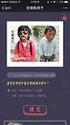 1 项目一 基础知识 项目要点安装 程序定制工具栏利用项目管理器创建及定制新项目开发应用程序 引言 本项目通过安装 程序 定制工具栏 创建及定制新项目 开发应用程序等操作, 介绍了 Visual FoxPro 的安装 启动 退出, 的用户界面 项目管理器 选项对话框 向导 设计器和生成器以及应用开发步骤等主要内容 实用教程 任务一 : 安装 程序 任务描述小张是某程序公司的员工, 目前需要使用 进行开发工作
1 项目一 基础知识 项目要点安装 程序定制工具栏利用项目管理器创建及定制新项目开发应用程序 引言 本项目通过安装 程序 定制工具栏 创建及定制新项目 开发应用程序等操作, 介绍了 Visual FoxPro 的安装 启动 退出, 的用户界面 项目管理器 选项对话框 向导 设计器和生成器以及应用开发步骤等主要内容 实用教程 任务一 : 安装 程序 任务描述小张是某程序公司的员工, 目前需要使用 进行开发工作
Microsoft Word - test01.docx
 講 師 : 王 王 玠 瑛 老 老 師 善 用 工 具 為 你 的 華 語 教 學 加 分 - 簡 報 製 作 2010 篇 第 1 章 : PowerPoint2010 基 本 介 紹 1 1 如 何 啟 動 PowerPoint 1 2 認 識 PowerPoint 的 操 作 環 境 1 3 PowerPoint 的 四 種 檢 視 模 式 1 4 瞭 解 新 增 刪 除 移 動 投 影 片
講 師 : 王 王 玠 瑛 老 老 師 善 用 工 具 為 你 的 華 語 教 學 加 分 - 簡 報 製 作 2010 篇 第 1 章 : PowerPoint2010 基 本 介 紹 1 1 如 何 啟 動 PowerPoint 1 2 認 識 PowerPoint 的 操 作 環 境 1 3 PowerPoint 的 四 種 檢 視 模 式 1 4 瞭 解 新 增 刪 除 移 動 投 影 片
PowerPoint Presentation
 中 小 IT 企 业 人 力 资 源 管 理 咨 询 简 介 一 背 景 分 析 二 需 求 分 析 三 服 务 内 容 四 操 作 流 程 五 斯 隆 优 势 六 行 业 案 例 七 服 务 理 念 目 录 一 背 景 分 析 -IT 业 现 状 分 析 IT 产 业 的 总 量 水 平 较 低 中 国 IT IT 现 状 总 体 规 模 较 小 技 术 自 主 创 新 能 力 差 对 经 济 的
中 小 IT 企 业 人 力 资 源 管 理 咨 询 简 介 一 背 景 分 析 二 需 求 分 析 三 服 务 内 容 四 操 作 流 程 五 斯 隆 优 势 六 行 业 案 例 七 服 务 理 念 目 录 一 背 景 分 析 -IT 业 现 状 分 析 IT 产 业 的 总 量 水 平 较 低 中 国 IT IT 现 状 总 体 规 模 较 小 技 术 自 主 创 新 能 力 差 对 经 济 的
友普云对象存储操作手册 友普云对象存储操作手册 1 登录友普云管理平台 对象存储服务订购 对象存储使用方法 使用 Cyberduck 客户端管理对象存储 客户端下载 新建连接 新建容器..
 1 登录友普云管理平台... 2 2 对象存储服务订购... 2 3 对象存储使用方法... 3 3.1 使用 Cyberduck 客户端管理对象存储... 4 3.1.1 客户端下载... 4 3.1.2 新建连接... 4 3.1.3 新建容器... 6 3.1.4 上传文件 ( 对象 )... 7 3.1.5 下载容器或对象... 9 3.1.6 删除文件 ( 对象 )... 10 3.1.7
1 登录友普云管理平台... 2 2 对象存储服务订购... 2 3 对象存储使用方法... 3 3.1 使用 Cyberduck 客户端管理对象存储... 4 3.1.1 客户端下载... 4 3.1.2 新建连接... 4 3.1.3 新建容器... 6 3.1.4 上传文件 ( 对象 )... 7 3.1.5 下载容器或对象... 9 3.1.6 删除文件 ( 对象 )... 10 3.1.7
0 配置 Host MIB 设备 V ( 简体版 ) 0 Update: 2016/1/30
 0 配置 Host MIB 设备 V 1.1.2 ( 简体版 ) 0 Update: 2016/1/30 前言 N-Reporter 支持 Host Resource MIB 监控主机 (Host) 状态, 本文件描述 N-Reporter 用户如何配置 Host MIB 设备 文件章节如下 : 1. 配置 Windows Server 2003... 2 1-1.Windows Server 2003
0 配置 Host MIB 设备 V 1.1.2 ( 简体版 ) 0 Update: 2016/1/30 前言 N-Reporter 支持 Host Resource MIB 监控主机 (Host) 状态, 本文件描述 N-Reporter 用户如何配置 Host MIB 设备 文件章节如下 : 1. 配置 Windows Server 2003... 2 1-1.Windows Server 2003
第1章 计算机基础知识
 第四章电子表格软件在会计中的应用 ( 分值 :10 20 分授课时长 :150min) 2015/12/11 1.1.1 初识 Word 2003 Word 2003 的启动和退出 Word 2003 窗口的组成 Word 2003 的视图方式 启动 Word 2003 的方法 : 1. 从开始菜单启动 Word 2003 的启动与退出 ( 一 ) 2. 使用文档启动 Word 2003 双击一个
第四章电子表格软件在会计中的应用 ( 分值 :10 20 分授课时长 :150min) 2015/12/11 1.1.1 初识 Word 2003 Word 2003 的启动和退出 Word 2003 窗口的组成 Word 2003 的视图方式 启动 Word 2003 的方法 : 1. 从开始菜单启动 Word 2003 的启动与退出 ( 一 ) 2. 使用文档启动 Word 2003 双击一个
Microsoft Word - Modbus转Profinet(NT50-RS-EN).doc
 Modbus 转 Profinet(NT50-RS-EN) -Modbus 设备接入西门子 PLC NT50-RS-EN 网关, 可以支持 Modbus 和 PROFINET 之间的转换 支持四种转换方式 : 1 Modbus RTU 主站转 PROFINET IO 从站 2 Modbus RTU 从站转 PROFINET IO 从站 3 Modbus RTU 主站转 PROFINET IO 主站
Modbus 转 Profinet(NT50-RS-EN) -Modbus 设备接入西门子 PLC NT50-RS-EN 网关, 可以支持 Modbus 和 PROFINET 之间的转换 支持四种转换方式 : 1 Modbus RTU 主站转 PROFINET IO 从站 2 Modbus RTU 从站转 PROFINET IO 从站 3 Modbus RTU 主站转 PROFINET IO 主站
第 3 章 Word 2010 基本操作 55 令 默认情况下, 工具栏上只有 保存 按钮和 撤消 按钮等少量的命令按钮, 如果在编辑文档时有经常需要使用的按钮, 用户可以根据需要自行在快速访问工具栏中添加命令按钮, 具体操作步骤如下 : 1) 选择 文件 选项 命令, 打开 Word 选项 对话框
 第 3 章 Word 2010 基本操作 熟练掌握 Word 2010 文档的新建 保存 打开与关闭等基本操作 熟练掌握 Word 2010 文档的选择 复制 改写 查找和替换等操作 掌握 Word 2010 文档模板的创建与使用, 以及对文档进行批注 加密和权限设置等操作 1.Word 2010 的窗口组成 如图 3 1 所示,Word 2010 的工作界面由快速访问工具栏 标题栏 选项卡 窗口控制按
第 3 章 Word 2010 基本操作 熟练掌握 Word 2010 文档的新建 保存 打开与关闭等基本操作 熟练掌握 Word 2010 文档的选择 复制 改写 查找和替换等操作 掌握 Word 2010 文档模板的创建与使用, 以及对文档进行批注 加密和权限设置等操作 1.Word 2010 的窗口组成 如图 3 1 所示,Word 2010 的工作界面由快速访问工具栏 标题栏 选项卡 窗口控制按
快速入门指南:Fiery proServer 6.0 for VUTEk
 快速入门指南 : 适用于 EFI VUTEk 的 Fiery proserver 本文档是有关如何设置 EFI Fiery proserver 并将其与 EFI VUTEk 打印机配合使用的分步指南 其中包含以下主题 : 将网络和打印机连接到 Fiery proserver ( 请参阅第页 1) 设置 Fiery XF, 包括如何启动 Fiery XF 安装 EFI 介质概览文件及创建系统环境 另外,
快速入门指南 : 适用于 EFI VUTEk 的 Fiery proserver 本文档是有关如何设置 EFI Fiery proserver 并将其与 EFI VUTEk 打印机配合使用的分步指南 其中包含以下主题 : 将网络和打印机连接到 Fiery proserver ( 请参阅第页 1) 设置 Fiery XF, 包括如何启动 Fiery XF 安装 EFI 介质概览文件及创建系统环境 另外,
Microsoft Word - 正文1.doc
 社 心 版 中 出 版 学 科 术出 k.cn o 技 o b 教 a. 职 ww w 普通高等教育 十二五 规划教材公共课系列 计算机基础与应用习题集 陈艳王立武主编姜雪王毅张宇副主编郑尚志梁宝华参编周进钱进参编 北京 内容简介本书根据 计算机基础与应用 的主要内容结构, 按章提供要点和基础知识点并提供大量习题, 题目涉及面广, 题型丰富, 包括了近年来常见的各种考试题型, 供读者在学习过程中进行自我检查和测试
社 心 版 中 出 版 学 科 术出 k.cn o 技 o b 教 a. 职 ww w 普通高等教育 十二五 规划教材公共课系列 计算机基础与应用习题集 陈艳王立武主编姜雪王毅张宇副主编郑尚志梁宝华参编周进钱进参编 北京 内容简介本书根据 计算机基础与应用 的主要内容结构, 按章提供要点和基础知识点并提供大量习题, 题目涉及面广, 题型丰富, 包括了近年来常见的各种考试题型, 供读者在学习过程中进行自我检查和测试
目 录 序 言... 1 第 一 部 分 学 位 授 权 审 核 网 上 服 务 系 统 操 作 说 明 用 户 登 录 设 置 公 示 时 间 查 看 各 省 市 公 示 材 料 查 看 自 审 单 位 公 示 材 料... 3 第 二 部
 ( 自 行 审 核 单 位 用 户 ) 教 育 部 学 位 与 研 究 生 教 育 发 展 中 心 2010 年 5 月 目 录 序 言... 1 第 一 部 分 学 位 授 权 审 核 网 上 服 务 系 统 操 作 说 明... 2 1 用 户 登 录... 2 2 设 置 公 示 时 间... 2 3 查 看 各 省 市 公 示 材 料... 2 4 查 看 自 审 单 位 公 示 材 料...
( 自 行 审 核 单 位 用 户 ) 教 育 部 学 位 与 研 究 生 教 育 发 展 中 心 2010 年 5 月 目 录 序 言... 1 第 一 部 分 学 位 授 权 审 核 网 上 服 务 系 统 操 作 说 明... 2 1 用 户 登 录... 2 2 设 置 公 示 时 间... 2 3 查 看 各 省 市 公 示 材 料... 2 4 查 看 自 审 单 位 公 示 材 料...
内容简介 本书是 计算机应用基础 ( 刘建平 孙艳秋主编, 科学出版社 ) 的配套教材 由于计算机基础的实验项目与实际操作过程的细节很多, 本书不求面面俱到, 只对其中典型的操作做比较详细的介绍, 使教学者在有限的时间内传授更多的知识与技能, 使学习者学以致用 本书在实验设计上充分考虑到计算机应用基
 普通高等教育 十二五 规划教材计算机系列规划教材 计算机应用基础实验指导 刘建平谭强主编 张颖刘广孙艳秋副主编 北京 内容简介 本书是 计算机应用基础 ( 刘建平 孙艳秋主编, 科学出版社 ) 的配套教材 由于计算机基础的实验项目与实际操作过程的细节很多, 本书不求面面俱到, 只对其中典型的操作做比较详细的介绍, 使教学者在有限的时间内传授更多的知识与技能, 使学习者学以致用 本书在实验设计上充分考虑到计算机应用基础教学大纲的要求,
普通高等教育 十二五 规划教材计算机系列规划教材 计算机应用基础实验指导 刘建平谭强主编 张颖刘广孙艳秋副主编 北京 内容简介 本书是 计算机应用基础 ( 刘建平 孙艳秋主编, 科学出版社 ) 的配套教材 由于计算机基础的实验项目与实际操作过程的细节很多, 本书不求面面俱到, 只对其中典型的操作做比较详细的介绍, 使教学者在有限的时间内传授更多的知识与技能, 使学习者学以致用 本书在实验设计上充分考虑到计算机应用基础教学大纲的要求,
PowerPoint 2007教材
 00 年 度 資 料 庫 暨 網 路 資 源 利 用 講 習 課 程 PowerPoint 007 教 材 美 化 動 畫 D Smart Art 蔡 近 軒 老 師 0// 目 錄 套 用 簡 報 範 本 快 速 建 立 簡 報... 佈 景 主 題 的 使 用... 4 套 用 佈 景 主 題... 4 套 用 背 景 圖 片... 7 投 影 片 編 排 技 巧... 9 使 用 定 位 點
00 年 度 資 料 庫 暨 網 路 資 源 利 用 講 習 課 程 PowerPoint 007 教 材 美 化 動 畫 D Smart Art 蔡 近 軒 老 師 0// 目 錄 套 用 簡 報 範 本 快 速 建 立 簡 報... 佈 景 主 題 的 使 用... 4 套 用 佈 景 主 題... 4 套 用 背 景 圖 片... 7 投 影 片 編 排 技 巧... 9 使 用 定 位 點
Microsoft Word - 上机-全文.doc
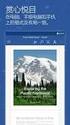 第 1 章电子邮件收发与网页浏览 1.1 申请邮箱 E-mail( 电子邮件 ) 是 Internet 的一个通信服务, 通过这个服务可以实现平常的通信任务 要与人书信往来, 必须知道通信地址, 对 E-mail 来说, 信箱的作用就是通信地址功能 收发 E-mail 之前首先要拥有一个电子信箱 1.1.1 申请 126 信箱 下面以申请网易信箱为例, 介绍如何在 Internet 上申请电子信箱
第 1 章电子邮件收发与网页浏览 1.1 申请邮箱 E-mail( 电子邮件 ) 是 Internet 的一个通信服务, 通过这个服务可以实现平常的通信任务 要与人书信往来, 必须知道通信地址, 对 E-mail 来说, 信箱的作用就是通信地址功能 收发 E-mail 之前首先要拥有一个电子信箱 1.1.1 申请 126 信箱 下面以申请网易信箱为例, 介绍如何在 Internet 上申请电子信箱

